SONY CYBER-SHOT DSC-P1 User Manual
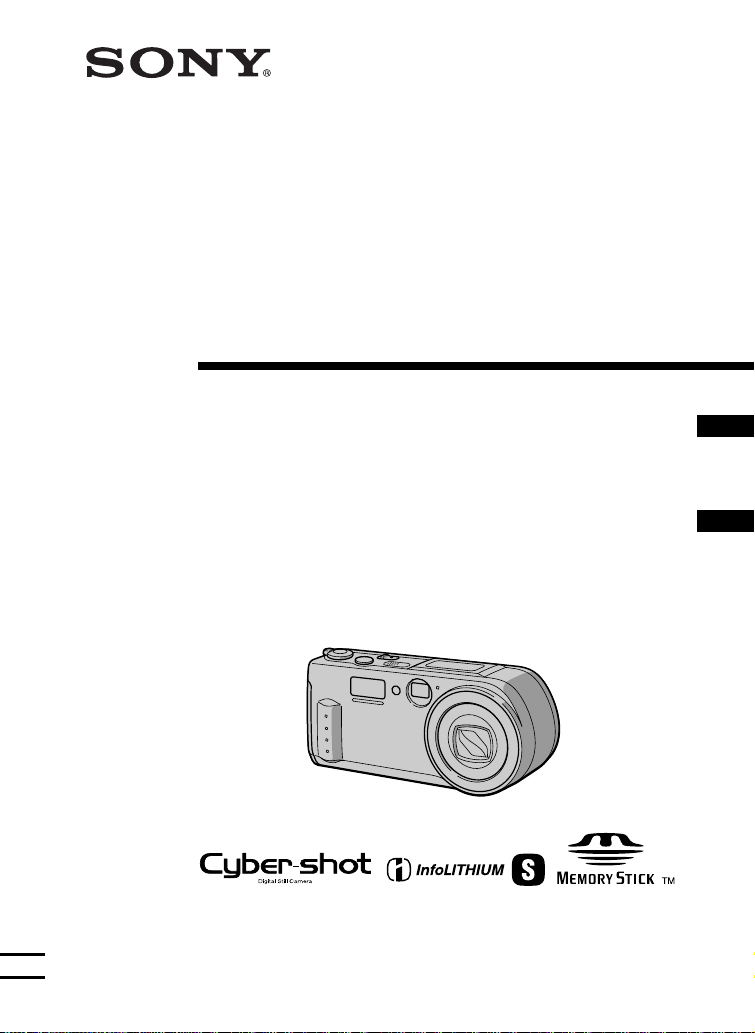
Digital Still
Camera
3-064-296-23(1)
Mode d’emploi __________________________
Lisez entièrement ce mode d’emploi avant d’utiliser l’appareil et
conservez-le pour pouvoir le consulter en cas de besoin.
Bedienungsanleitung _____________________
Bitte lesen Sie diese Anleitung vor Inbetriebnahme der Kamera
sorgfältig durch, und bewahren Sie sie zum späteren Nachschlagen auf.
DSC-P1
©2000 Sony Corporation
FR
DE
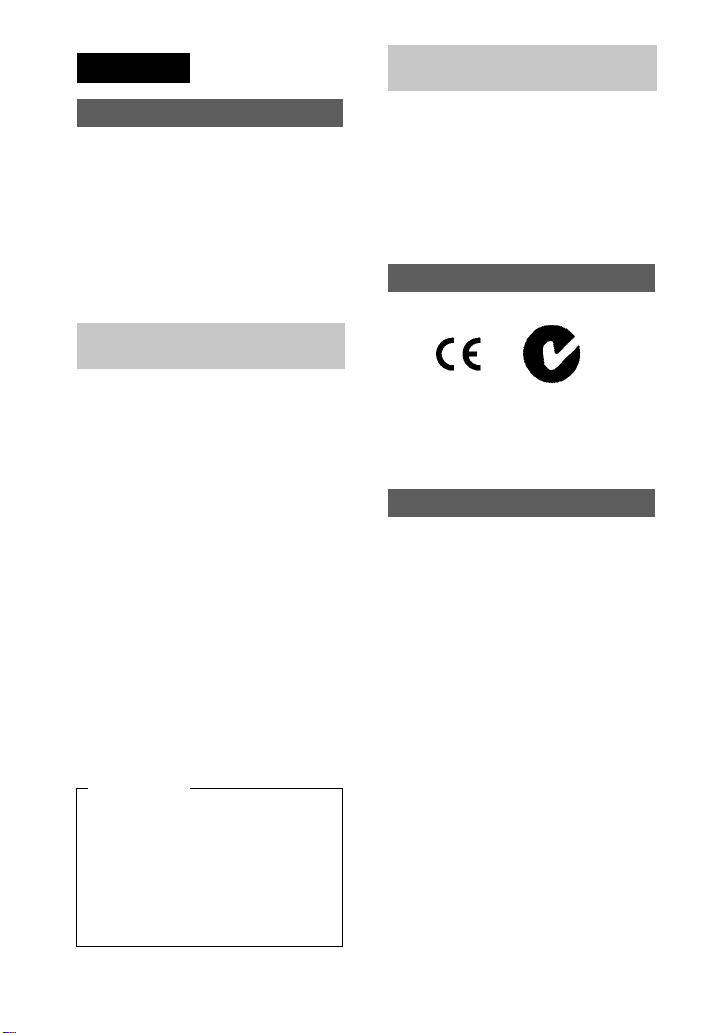
Français
AVERTISSEMENT
Pour ne pas risquer un incendie ou
une décharge électrique,
n’exposez pas cet appareil à la
pluie ou à l’humidité.
Pour ne pas vous exposer à une
décharge électrique, n’ouvrez pas
le boîtier de l’appareil. Ne confiez
la réparation de cet appareil qu’à
un technicien qualifié.
Pour les utilisateurs aux
Etats-Unis et au Canada
DEPOT DES BATTERIES AU
LITHIUM-ION
DEPOSEZ LES BATTERIES AU
LITHIUM-ION AUX ENDROITS
RECOMMANDES.
Vous pouvez rapporter les batteries au
lithium-ion dans un centre de Service Sony
ou dans un point de ramassage.
Remarque:
Pour connaître le centre de Ser vic e Sony le
plus proche de chez vous, composez le
1-800-222-SONY (Etats-Unis uniquement)
Pour connaître le point de ramassage le plus
proche de chez vous, composez le 416-499SONY (Canada uniquement)
Avertissement:
ATTENTION:
POUR PREVENIR LES CHOCS
ELECTRIQUES, NE PAS UTILISER
CETTE FICHE POLARISEE A VEC UN
PROLONGATEUR, UNE PRISE DE
COURANT OU UNE AUTRE SORTIE
DE COURANT, SAUF SI LES LAMES
PEUVENT ETRE INSEREES A FOND
SANS EN LAISSER AUCUNE PARTIE
A DECOUVERT
Dans certains pays, il est
interdit de jeter les batteries au
lithium-io n avec les or dures
ménagères ou dans les
poubelles de bureau.
Ne pas utiliser des
batteries au lithium-ion
qui sont endommagées ou
qui fuient.
.
Attention pour les clients
européens
Ce produit a fait l’objet d’essais a yant
permis de constater qu’il respectait les
limites prescrites par la directive sur la CEM
sur l’utilisation de câbles de raccordeme nt
de moins de 3 mètres.
Les champs électromagnétiques aux
fréquences spécifiées peuvent influen cer
l’image et le son de cet appareil.
“Memory Stick”
N50
Pour les utilisateurs au Canada
Cet appareil numérique de la classe B
est conforme à la norme NMB-003 du
Canada.
Batterie
Pour les utilisateurs aux Etats-Unis
et au Canada
Cet appareil numérique de la classe B
est conforme à la norme NMB-003 du
Canada.
2-FR
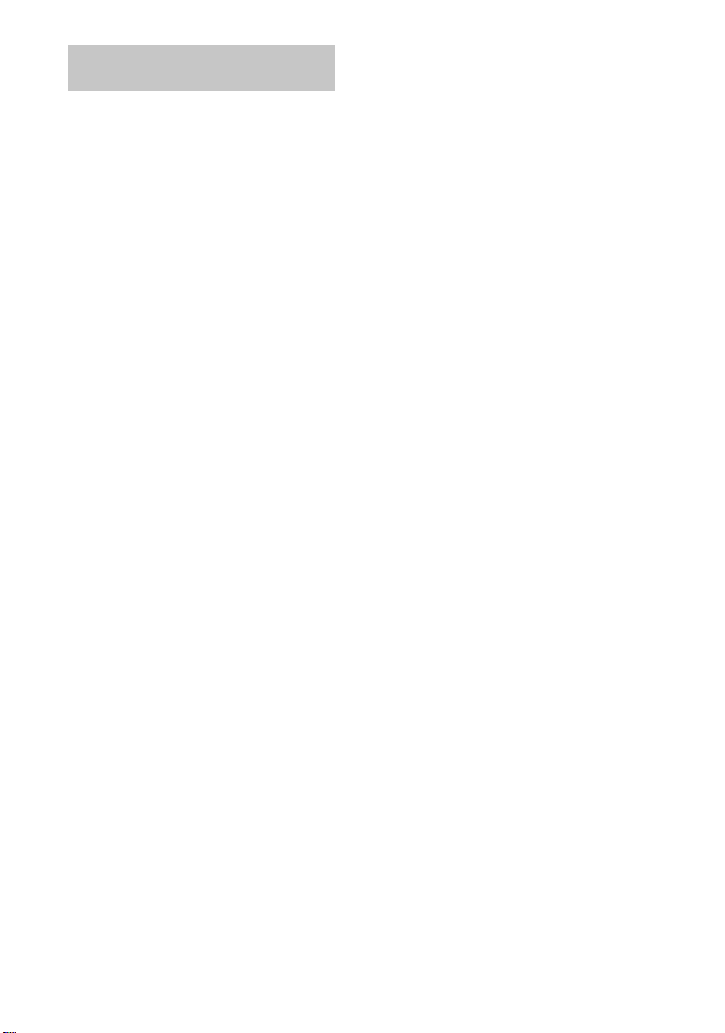
À lire attentivement avant
d’utiliser l’appareil
Essai d’enregistrement
Avant d’enregistrer des é v é n ements
importants, nous vous conseillons
d’effectuer un test d’enregistrement afin de
vous assurer que l’appareil fonction ne
correctement.
Pas d’indemnisation en cas
d’enregistrement manqué
Dans le cas où l’enregistrement ou la lecture
serait impossible en raison d’ un
dysfonctionnement de l’appareil, etc., ceci
ne pourra donner lieu à une indemnisat ion.
Remarque sur la compatibilité des
données d’image
•
Cet appareil est conforme aux règle s de
conception établies par la JEIDA (Japan
Electronic Industries Development
Association) pour la normalisa ti on
universelle des systèmes de fichiers
d’appareils photos. Cet appareil n e peut
pas lire des images fi x es enregistrées sur
d’autres appareils (DCR-TRV890E/
TRV900/TRV900E, DSC-D700, DSCD770) qui ne sont pas conformes à cette
norme universelle. (Ces modèles ne sont
pas commercialisés dans cer ta ines zones.)
•
La lecture sur un autre appareil d’imag es
enregistrées avec cet appareil et la lecture
sur cet appareil d’images enregistr ées ou
montées sur un autre appareil ne sont pas
garanties.
Précautions concernant les droits
d’auteur
Les émissions de télévision, films, cass et te s
vidéo et autres œu vres p euv ent êt re pr otégés
par des droits d’auteur. L’enregistrement
non autorisé de telles œuvres peut constituer
une infraction à la loi sur les droits d’auteur.
Ne secouez pas et ne heurtez pas
l’appareil
Ceci pourrait non seulement provoquer des
dysfonctionnements et empê ch er
l’enregistrement des images, mais aussi
rendre le “Memory Stick” inutilisable et
provoquer une détérioration ou une perte de
données.
Ne dirigez pas l’appareil vers le
soleil ou une forte lumière
Vous risqueriez de vous abîmer les yeux de
manière irréversible.
Écran LCD, viseur (modèles avec
viseur seulement) et objectif
•
L’écran LCD et le viseur ont été fabriqués
avec une techn olo g ie d e très ha ut e
précision et plus de 99,99 % de pixels sont
opérationnels. Il se peut, tout e fo is, que
quelques petits points noirs et/ou brillants
(blancs, rouges, bleus ou verts)
apparaissent constam ment sur l’écr an LCD
et dans le viseur. Ces points sont normaux
pour ce procédé de fabrication et
n’affectent au cu n e ment l’enregistrem en t.
•
Soyez attentif lor sq u e vous placez
l’appareil près d’une fenêtre ou à
l’extérieur. Une exposition prolongée de
l’écran LCD, du viseur ou de l’objectif aux
rayons directs du soleil peut provoquer des
dysfonctionnements.
Ne mouillez pas l’appareil
Veillez à ne pas mouiller l’appareil lorsque
vous l’utilisez sous la pluie ou dans des
conditions similaires. Si vous constatez une
condensation d’humidité, faites la
disparaître comme il est ind iqué à l a page57
avant d’utiliser l’appareil.
Faites des copies de sauvegarde
Pour ne pas risquer de perdre vos images,
copiez toujours (copie de sauvegarde) les
données sur un disque.
Précautions pour l’objectif mobile
Cet appareil utilise un obj ectif mobile.
Ve illez à ne pas heurter ou appliquer une
force excessive sur la partie de l’objectif .
Après une utilisation prolongée
Le boîtier de l’appareil peut cha uffer.
3
-FR
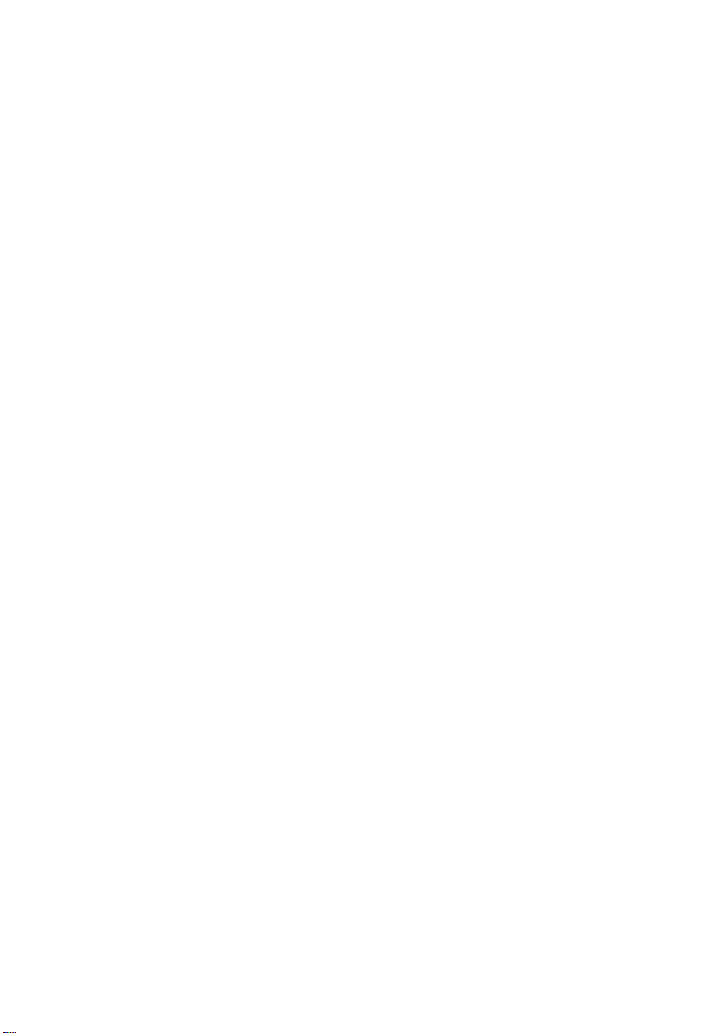
4
-FR
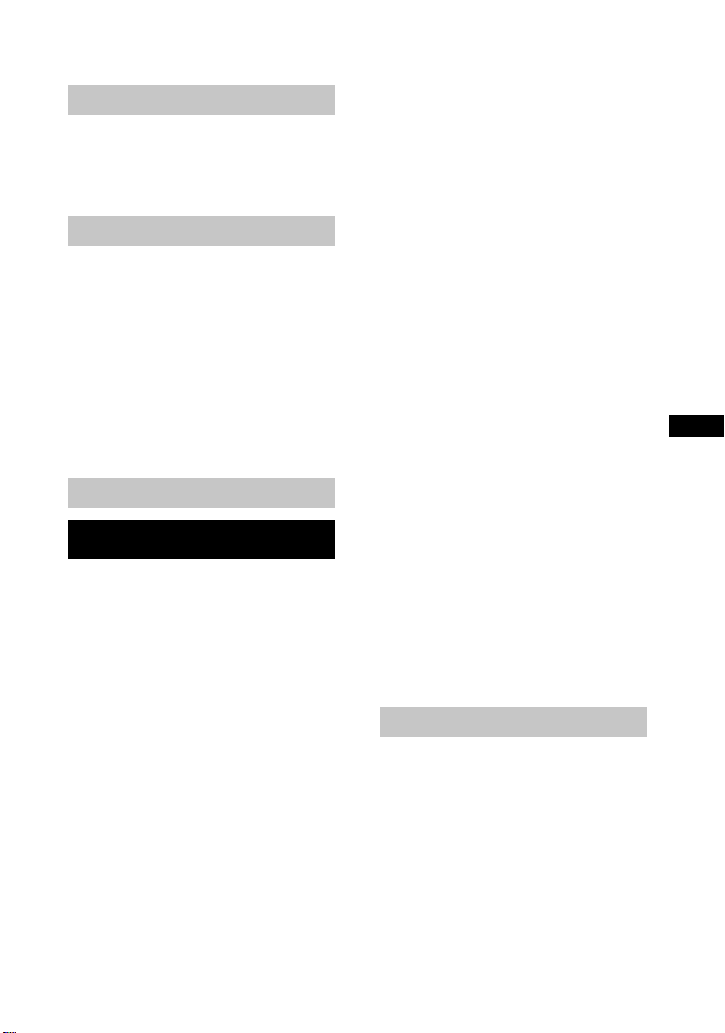
Table des matières
Préparation
Identification des pièces ........................6
Préparation de l’alimentation ................8
Réglage de la date et de l’heure .......... 12
Insertion du “Memory Stick” ..............14
Opérations de base
B
Enregistrement
Enregistrement d’images fixes ............15
Enregistrement d’images a nimées ...... 21
B
Lecture
Lecture d’images fixes ...................... ..22
Lecture d’images animées ..................23
Visualisation d’images sur
un ordinateur ................................25
Fichiers d’image et leurs destin at ions de
stockage .......................................30
Opérations avancées
Avant d’effectuer des opérations
avancées
Comment utiliser le sélecteur
MODE ..........................................32
Comment utiliser la touc he de
commande .................................... 32
Comment modifier les paramètres du
menu .............................................34
Paramètres du menu ............................35
B
Différents modes
d’enregistrement
Sélection du forma t d’image
(IMAGE SIZE) ............................40
Création de fichiers animés
“Clip Motion” ......................... .....41
Enregistrement d’imag es fi xe s po ur un
envoi par e-mail (E-MAIL) ..........42
Enregistrement d’imag es fi xe s avec un
fichier son (VOICE) ....................43
Enregistrement de docume nts te xt e
(TEXT) .........................................43
Enregistrement d’images fixes comme
fichiers non compressées (TIFF)... 44
Enregistremen t d’ images en macro......44
Utilisation de la fonction
PROGRAM AE ...........................45
Réglage de l’expositi on
(EXPOSURE) .............................. 46
Réglage de la balance de s bla nc s
(WHITE BALANCE) ..................46
Horodatage d’une image fixe
(DATE/TIME) ............................. 47
Utilisation des effets d’i m age
(P.EFFECT) ................................. 47
B
Différents modes de lecture
Lecture de six images à la fois
(INDEX) ......................................48
Agrandissement d’une partie de l’image
fixe (zoom et recadrage) .............49
Rotation d’une image fixe
(ROTATE) ................................... 50
Diaporama (SLIDE SHOW) ...............50
Visualisation des images sur
un téléviseur .................................51
B
Montage
Protection des images (PR O TE CT) .... 52
Effacement d’images (DELETE) ........53
Changement du form at d’une image fixe
enregistrée (RESIZE) ...................54
Copie d’images (COPY) .....................54
Sélection des images fixes à imprimer
(PRINT MARK) ..........................56
Informations complémentaires
Précautions .......................................... 57
Le “Memory Stick” ...................... .......58
Utilisation de l’appareil à l’étranger ... 59
Dépannage ..........................................60
Messages d’avertissement et de mise en
garde .............................................64
Affichage d’autodiagnostic .................65
Spécifications ...................................... 66
Indicateurs de l’afficheur ....................67
Indicateurs de l’écran LCD .................68
Index ................................................... 70
FR
5
-FR
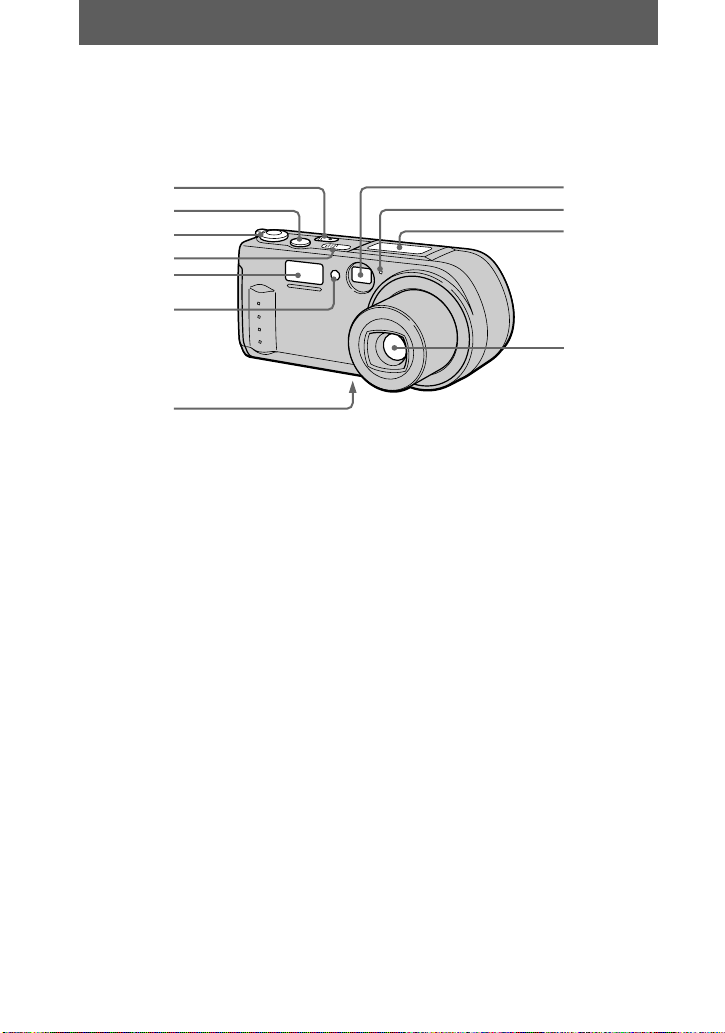
Préparation
Identification des pièces
Pour les informations sur l’utilisa tion des pièces, repor tez-vous aux pages indiquées
entre parenthèses.
1
2
3
4
5
6
7
A Commutateur/témoin POWER
B Déclencheur (15) (21)
C MODE selector (32)
D Micro intégré
Ne le touchez pas pendant
l’enregistrement.
E Flash (20)
F Cellule photoélectrique du
flash
Ne l’obstruez pas l o r s de
l’enregistrement.
8
9
0
qa
G Douille de trépied (face
inférieure)
Utilisez un trépied avec une
longueur de vis inférieure à
6,5 mm (9/32 po.). Si la vis est
trop longue, vous ne parviendrez
pas à fixer solidement l’appareil
sur le trépied et il pourra être
endommagé.
H Fenêtre du viseur
I Témoin de retardateur/
enregistrement
(seulement lors de
l’enregistrement d’images
animées)
J Afficheur
K Objectif
6
-FR
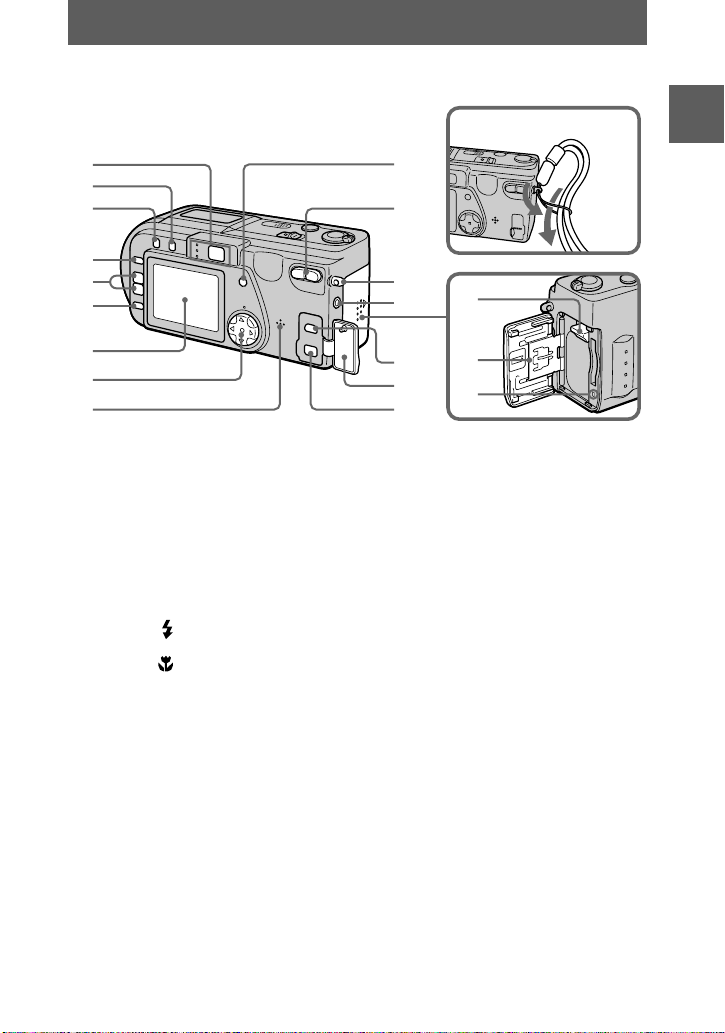
1
2
3
4
5
6
0
qa
qs
qd
Comment fixer la dragonne
Préparation
qf
7
8
9
A Viseur
Témoin de retardateur/
enregistrement (rouge)
Témoin de verrouillage AE
(vert)
Témoin de charge du flash
(orange)
B Touche (flash)
C Touche (MACRO) (44)
D Touche PROGRAM AE (45)
E Touche VOLUME +/–
F Touche LCD ON/OFF
Placez cette touche sur OFF
lorsque vous utilisez le viseur.
Ceci économisera la batterie.
G Écran LCD
H Touche de commande
qj
qk
ql
I Haut-parleur
J Touche DISPLAY
K Touche zoom
L Crochet pour dragonne
M Prise A/V OUT (51)
qg
qh
La sortie de son est
monophonique.
N Levier d’éjection de la batterie
(8)
O Couvercle de la batterie/
“Memory Stick”
P Témoin d’accès (14)
Q Prise USB (mini-B) (26) (27)
R Cache-prise
S Prise DC IN (9) (11)
7
-FR
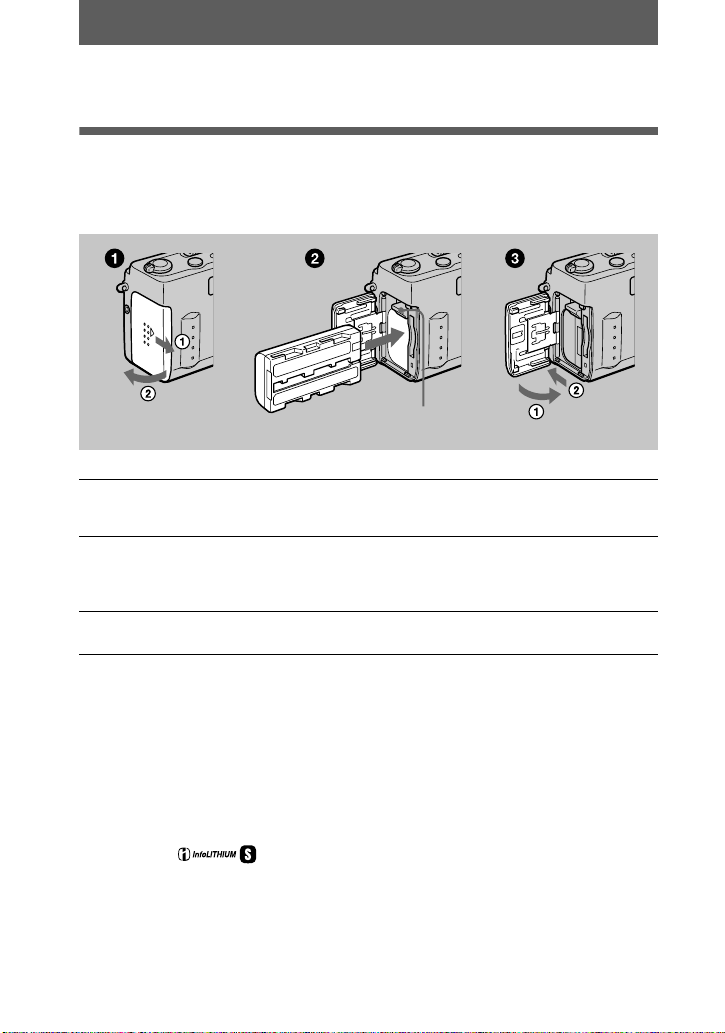
Préparation de l’alimentation
Mise en place de la batterie
Cet appareil fonctionne exclusivement avec une batterie “InfoLITHIUM” NP-FS11*
(série S). Aucun autre type de batterie ne peut être utilisé.
Levier d’éjection de la batterie
Ouvrez le couvercle de la batterie/“Memory Stick”.
1
Faites glisser le couver cl e dans le sens de la flèch e.
Mettez la batterie en place.
2
Insérez la batterie av ec la marque B tournée vers le compartiment de la batterie
comme sur la figure.
Refermez le couvercle de la batterie/“Memory Stick”.
3
Pour retirer la batterie
Ouvrez le couvercle de la batterie/“Memory Stick”. Poussez le levier
d’éjection de la batterie vers le haut et retirez la batterie.
Veillez à ne pas faire tomber la batterie en la retirant.
* Qu’est-ce que’une batterie “InfoLITHIUM” ?
La batterie “InfoLITHIUM” est une batterie au lithium-ion capable d’échanger des données (sur
sa consommation, par ex emple) av ec un appareil vidéo compat ible. Votre appareil est compatible
avec la bat te r ie “InfoLITHIUM” (série S). L es b att eries “InfoLITHIUM” série S sont identifiées
par l’indication . “InfoLITHIUM” est une marque de Sony Corporation.
8
-FR
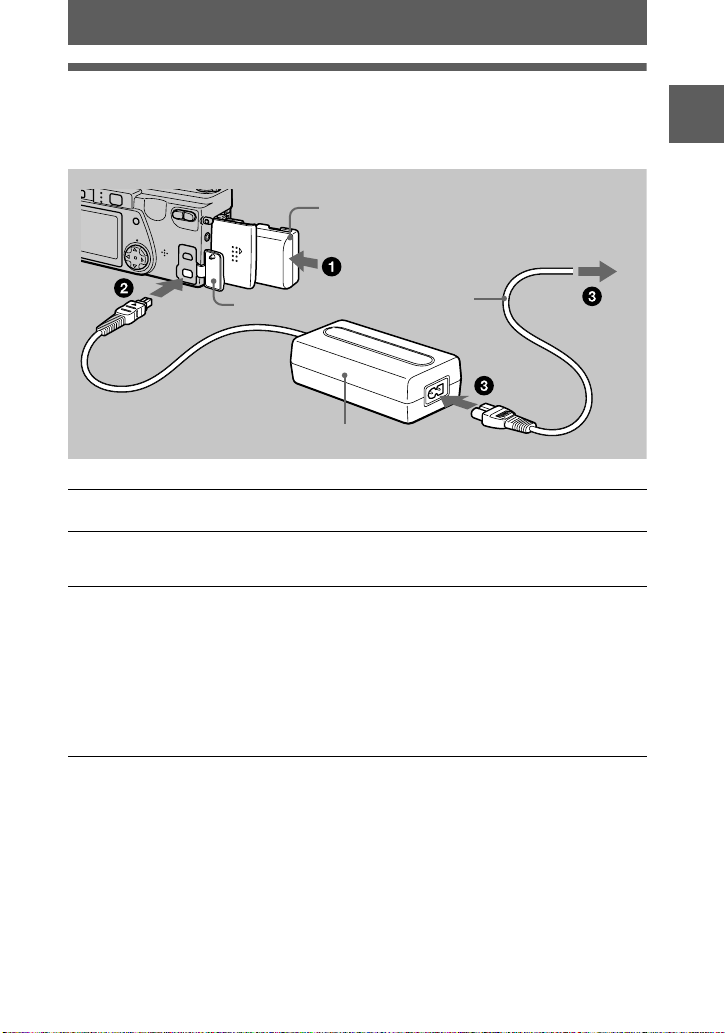
Charge de la batterie
Il n’est pas possible de charger la batterie lorsque l’appareil est sous tension. Mettez
l’appareil hors tension avant la charge.
Batterie (série S)
Vers prise murale
Préparation
Cache-prise
Adaptateur secteur AC-LS1A
Insérez la batterie dans l’appareil.
1
Ouvrez le cache-prise et branchez le câble de raccordement CC à
2
la prise DC IN de l’appareil avec la marque v tournée vers le haut.
Branchez le cordon d’alimentation à l’adaptateur secteur, puis à
3
une prise murale.
Lorsque la charge commence, le témoin de la batterie cligno te su r l’a fficheur.
Lorsque le témoin de la batterie cass e de clignoter, ceci indiq ue que la
normale
d’utiliser la batterie plus longtemps, laissez la batterie dans l’appareil pendant
une heure environ après la charge nor m ale jusqu’à ce que le tém oin de charge
restante et “FULL” apparaissent alternativement sur l’afficheur.
Après la charge
Retirer l’adap ta teur secteur.
Indicateur de charge restante
L’écran LCD indique la durée pendant laquelle vous pouvez encore enregistrer ou
visionner des ima ges.
Cette indication n’est pas toujours très précise, ceci dépendant des conditions
d’utilisation et ambiantes.
Une températur e ambiante de 10 à 30 °C est re commandée pour la c harge
est terminée. Pour la
charge complète
Cordon
d’alimentation
charge
, qui vous permettra
.
9
-FR
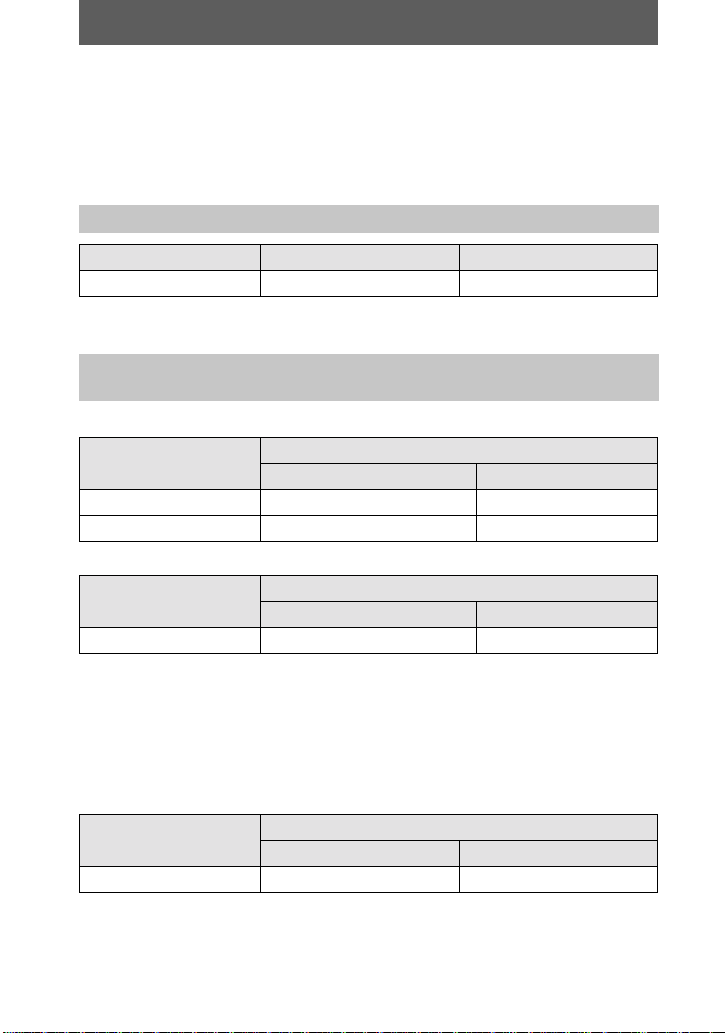
Batterie rechargeable NP-FS11
Lorsque vous photographiez dans un endroit très froid ou que vous utili sez l’écran
LCD, l’autonomie de la batterie diminue. Lors d’une utilisat ion de l’appar eil dans un
endroit très froid, placez la batterie dans votre poche, par exemple, pour la garder au
chaud et ne l’introduisez dans l’appareil que juste avant la prise de vue. Si vous
utilisez un chauffe-poche, veillez à ce qu’il ne vienne pas directement en contact avec
la batterie.
Durée de charge
Batterie Charge complète (min.) Charge normale (min.)
NP-FS11 (fourn i e) 180 130
Durée approximative nécessaire pour charger une batterie complètement déchargée à
l’aide de l’adaptateur secteur AC-LS1A.
Autonomie de la batterie et nombre d’images pouvant être
enregistrées/lues
Enregistrement en mode STILL*
NP-FS11 (fournie)
Autonomie de la batterie (min.)
Nombre d’images
Écran LCD allumé 70 (65) 1300 (1200)
Écran LCD éteint 90 (85) 1700 (1600)
Lecture en mode STILL**
NP-FS11 (fournie)
Autonomie de la batterie (min.)
Nombre d’images
Écran LCD allumé 105 (100) 2000 (1900)
Autonomie approximative et nombre d’ im ages pouvant être enregist rées/lues avec
une batterie complètement chargée à une température de 25°C (77°F), avec un format
d’image de 640×480 et en mode d’enregistrement NORMA L. Le s chiffres entre
parenthèses in diquent la durée avec une batt erie chargée normalement.
Enregistrement à des intervalles de 4 secondes e nviron
∗
Lecture d’images individuelles da ns l’ or dr e à des inte rvalles de 3 se co nde s environ
∗∗
Enregistrement en mode MOVIE
NP-FS11 (fournie)
Écran LCD éteint (min.) Écran LCD allumé (min.)
Enregistrement continu 110 (100) 85 (75)
Durée d’enregistrement approximative disponible avec une batterie complètement
chargée à une tempér at ur e de 25°C (77°F) et avec un format d’image 160×112. Les
chiffres entre pare nt hèses indiquent la du rée avec une batterie chargée normalement.
10
-FR
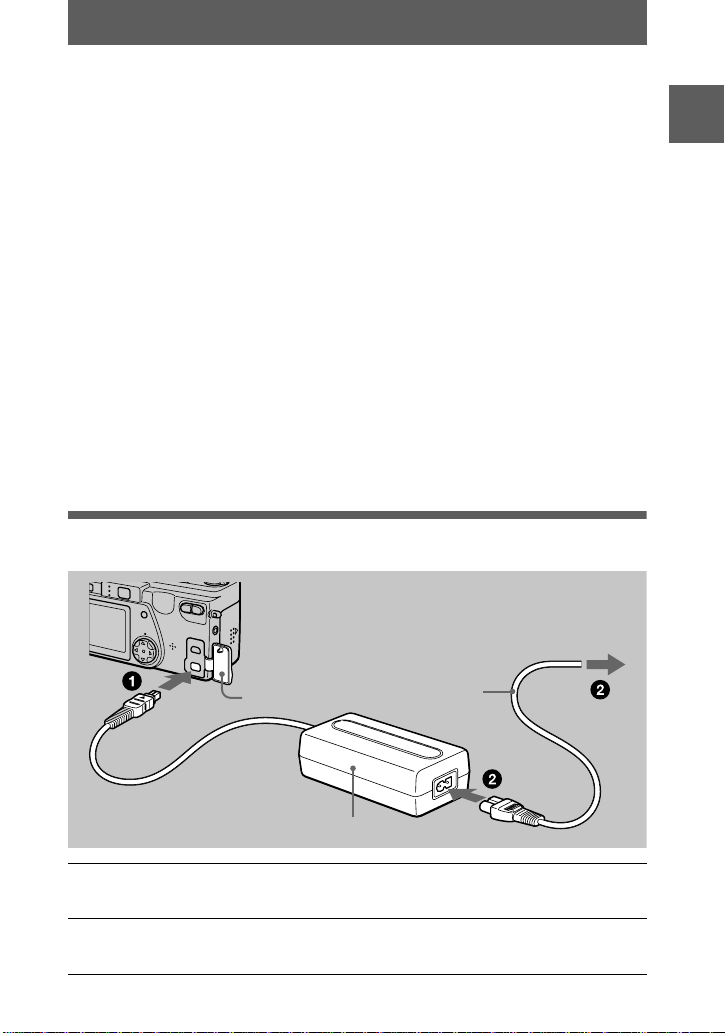
Remarques
•
L ’autonomie de la batterie et le nombre d’images diminuent si vous utili sez l’appareil par temps froid,
si vous utilisez le flash, si vous allumez/éteig nez fréquemment l’appareil o u si v ous utilisez le zoo m.
•
La capacité d’un “Memory Sti ck ” est limitée. Les chiffres du tableau vous servent de guide
lorsque vous enregistrez/visionnez les images en continu en remplaçant le “Memory Stick”.
•
“----” apparaît sur l’afficheur jusqu’à ce que la durée utilisable de la batterie ait été calculée.
•
Pendant la charge , les indicateurs peuv en t n e pas apparaître correctement sur l’afficheu r ou
peuvent clignoter dans les cas suivants :
— si la batterie n’est pas correctement installée ;
— si la batterie présente une anomalie.
•
Lorsque vous allumez et éteignez l’écran LCD, il faut environ une minute pour que la durée de
charge restante de la batterie s’affi che co rrectement.
•
Si l’alimentation est coupée bie n que l’ indicateur de charge restante indique une c harge
suffisante de la batterie, rech argez-la complètement afin que l’indication soit correcte.
•
Placez la fiche adaptatrice secteur du côté de la prise courant. En cas d’anomalie pendant
l’utilisation de l’apparei l, débra nchez immédiatement le cordon d’ a limentation de la prise de
courant pour couper l’alimentat ion.
•
Ne court-circuitez pas la fiche CC de l’adaptateur secteur avec un objet métallique car ceci
pourrait provoquer une anomalie.
•
N’exposez pas la batterie à l’ eau.
•
Lorsque vous prévoyez que la batterie restera longtemps inutilisée, rechargez-la une fois
complètement et util isez-la en mode PLAY jusqu’à ce qu’elle soit entièrement dé chargée.
Gardez la batterie dans un endroit frais.
•
L ’autonomie de la batterie diminue si vous photographiez avec l’écran LCD allumé. Nous vous
recommandons d’éteindre l’écran LCD.
Utilisation de l’adaptateur secteur
Vers prise murale
Préparation
Cache-prise
Cordon
d’alimentation
Adaptateur secteur AC-LS1A
Ouvrez le cache-prise et branchez le câble de raccordement CC à
1
la prise DC IN de l’appareil avec la marque v tournée vers le haut.
Branchez le cordon d’alimentation à l’adaptateur secteur, puis à
2
une prise murale.
11
-FR
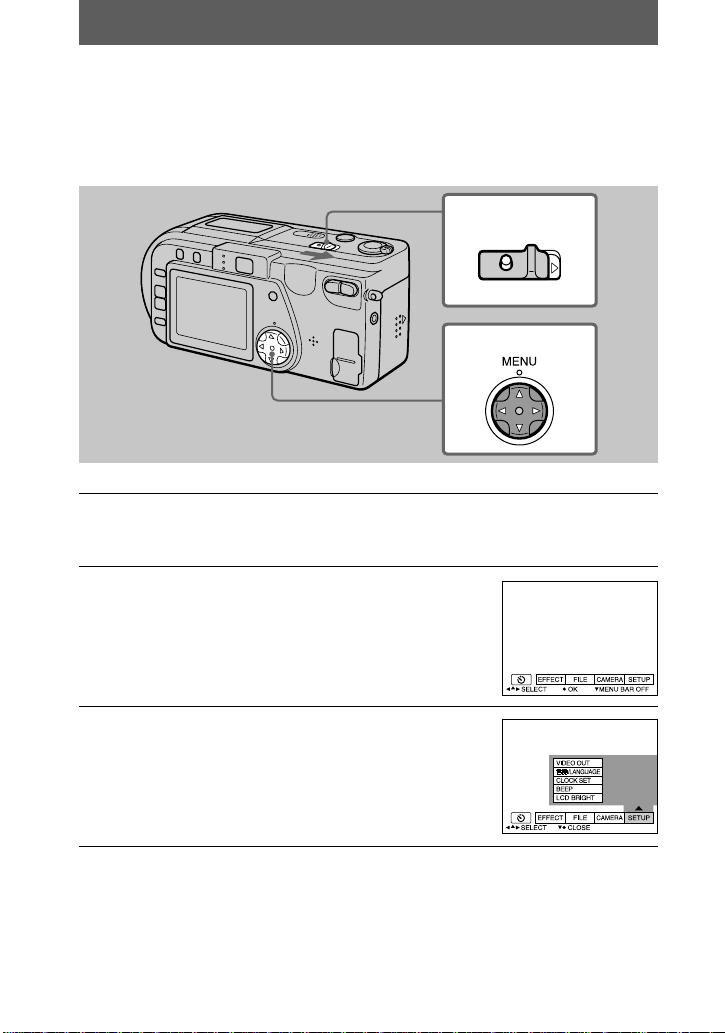
Réglage de la date et de l’heure
La première fois que vous u tilisez l’appareil, vous devez régler la date et l’heure. Si la
date et l’heure ne sont pas réglées, l’écran CLOCK SET apparaît lorsque vous mettez
l’appareil so us tension pour enregist rer.
Commutateur
POWER
Touche de commande
Poussez le commutateur POWER pour mettre l’appareil sous
1
tension.
Le témoin POWER s’allume.
Appuyez sur v de la touche de commande.
2
La barre de menu appara î t s ur l’écr an LCD.
Sélectionnez [SETUP] avec B de la touche
3
de commande, puis appuyez sur z au
centre.
12
-FR
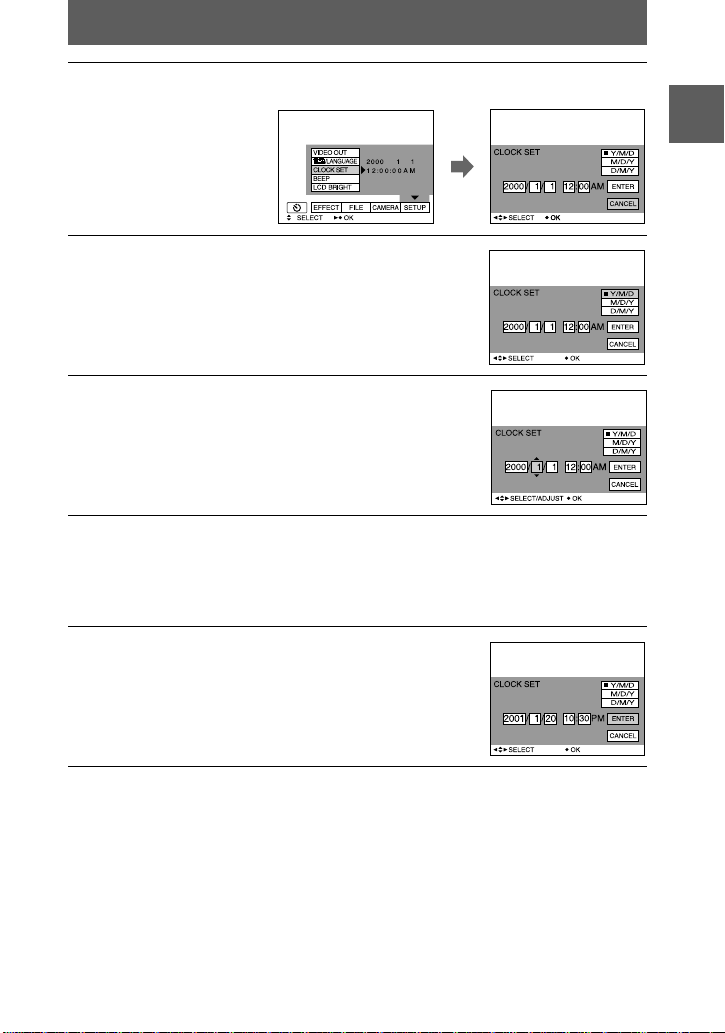
Sélectionnez [CLOCK SET] avec v/V de la touche de commande,
4
puis appuyez sur z au centre.
Selectionnez le type d’affichage de la date
5
avec v/V de la touche de commande, puis
appuyez sur z au centre.
Choisissez entre [Y/M/D] (année/mois/jour),
[M/D/Y] (mois/jour/année) et [D/M/Y] (jo ur /moi s/
année).
Sélectionnez l’élément (année, mois, jour,
6
heures ou minutes) que vous désirez régler
avec b/B de la touche de commande.
L’élément à régler est indiqué par v/V.
Réglez la valeur numérique avec v/V de la touche de commande,
7
puis appuyez sur z au centre pour valider.
Une fois la valeur saisie, v/V passe à l’élément suivant.
Si vous avez choisi [D/M/Y] à l’étape 5, réglez l’heure sur un cycle de 24
heures.
Sélectionnez [ENTER] avec B de la touche
8
de commande, puis appuyez sur z au
centre au moment où vous désirez faire
partir l’horloge.
La date et l’heure sont validées.
Préparation
Pour abandonner le réglage de la date et de l’heure
Sélectionnez [CANCEL] avec v/V/b/B de la touche de comma nde, puis appuyez
sur z au centre.
Fonction de mise hors tension automatique
Si vous n’utilisez pas l’ appareil pendant trois m inutes environ pendant
l’enregistrement, il s’éteint automatiquement pour économiser la batterie. Pour
réutiliser l’appareil, remettez-le sous tension en poussant le commutateur POWER.
13
-FR
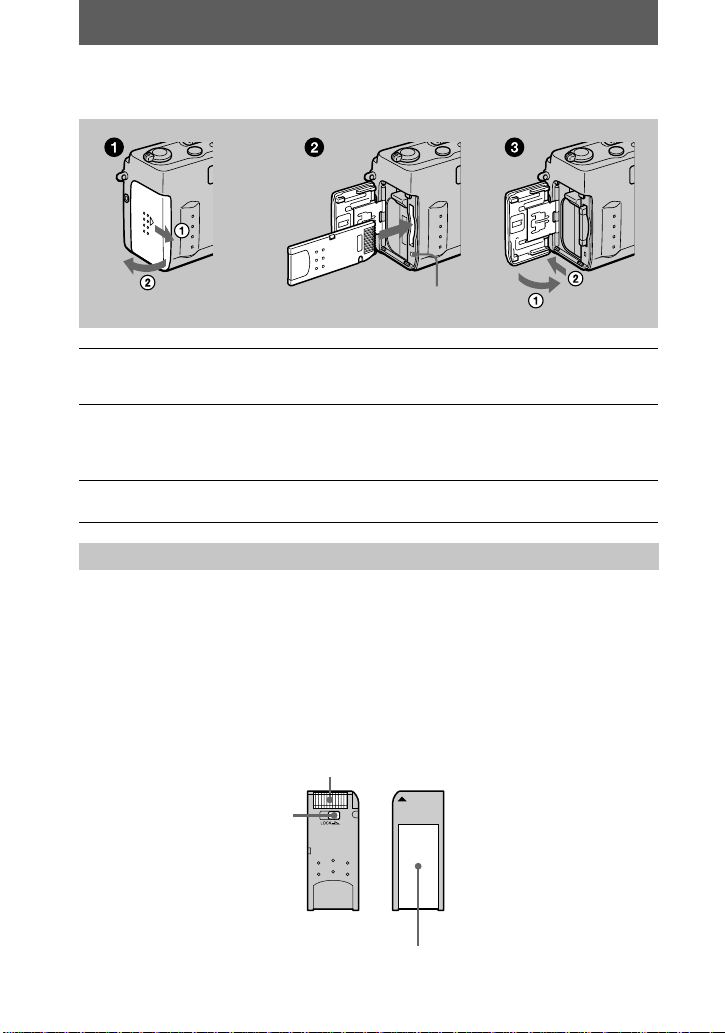
Insertion du “Memory Stick”
Témoin d’accès
Ouvrez le couvercle de la batterie/“Memory Stick”.
1
Faites glisser le couver cl e dans le sens de la flèch e.
Insérez le “Memory Stick”.
2
Insérez le “Memory Stick” avec la marque B tournée vers le compartiment de
la batterie comme sur la figure jusqu’à ce qu’il produise un déclic.
Refermez le couvercle de la batterie/“Memory Stick”.
3
Retrait du “Memory Stick”
Ouvrez le couvercle de la batterie/“Memory Stick”, puis exercez une lé gère pression
sur le “Memory St ic k” .
Remarques
•
Si vous n’insérez pas fermement le “Me mory Stick” jusqu’à ce qu’il produise un dé cl ic , le
message “MEMORY STICK ERROR” s’affiche.
•
Ne retirez jamais le “M emory Stick” et ne mettez ja mais l’appareil hors tensi on lor sque le
témoin d’accès est allumé.
•
Il n’est pas possible d’enregistrer ou d ’effectuer un m onta ge d’ im ages sur un “Memory Stick”
si le taquet de protection contr e l’e ffacement se tro uve sur LOCK .
Connecteur
Taquet de protection contre
14
-FR
l’effacement
Espace pour l’étiquette
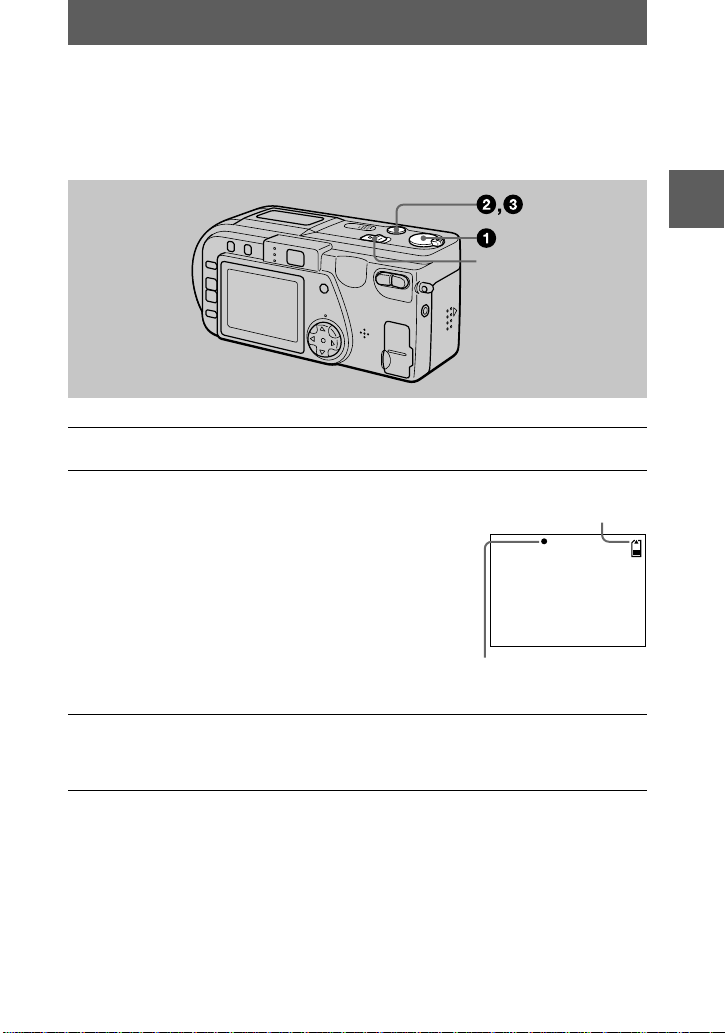
Opérations de base
Indicateur de verrouillage AE
Indicateur de capacité
mémoire restante
Enregistrement
B
Enregistrement d’images fixes
Les images fixes sont enregistrées en format JPEG.
Pour enregistrer des images fixes, poussez le commutateur POWER afin de mettre
l’appareil sous tension et insérez un “Memory Stick”.
Commutateur POWER
Placez le sélecteur MODE sur STILL.
1
En maintenant le déclencheur enfoncé à
2
mi-course, vérifiez l’image.
T an t que l’ indica teur de v e rrou illage AE z (vert)
clignote rapidement, l’image est momentan ément
gelée, mais n’est pas encore enregistrée. Lorsque
l’appareil a terminé les réglages automatiques*,
l’indicateur de verrouillage AE z cesse de
clignoter rapidem ent pour rester cons t am m ent
allumé.**
L’appareil est alor s prêt à enregistrer.
Pour abandonner l’enregistrement, relâchez le
déclencheur.
BB
B
B
Enregistrement
Appuyez complètement sur le déclencheur.
3
L’obturateur produit un déclic et l’image est en registrée sur le “Memory St ick ” .
Lorsque “RECORDING” disparaît, vous pouvez enregistrer l’image suivante.
L’exposition et la mise au point sont aut omatiquement réglées.
∗
Lorsque l’indicateur de verrouillage AE z se met à clignoter lentement, il se peut q ue la mise au
∗∗
point sur le sujet soit diffi c ile ( sombre ou manque de con tr a ste ) ou que le sujet soit très proche.
Relâchez le déclencheur, refaites la mise au point et vérifiez l’image après la prise de vue.
15
-FR
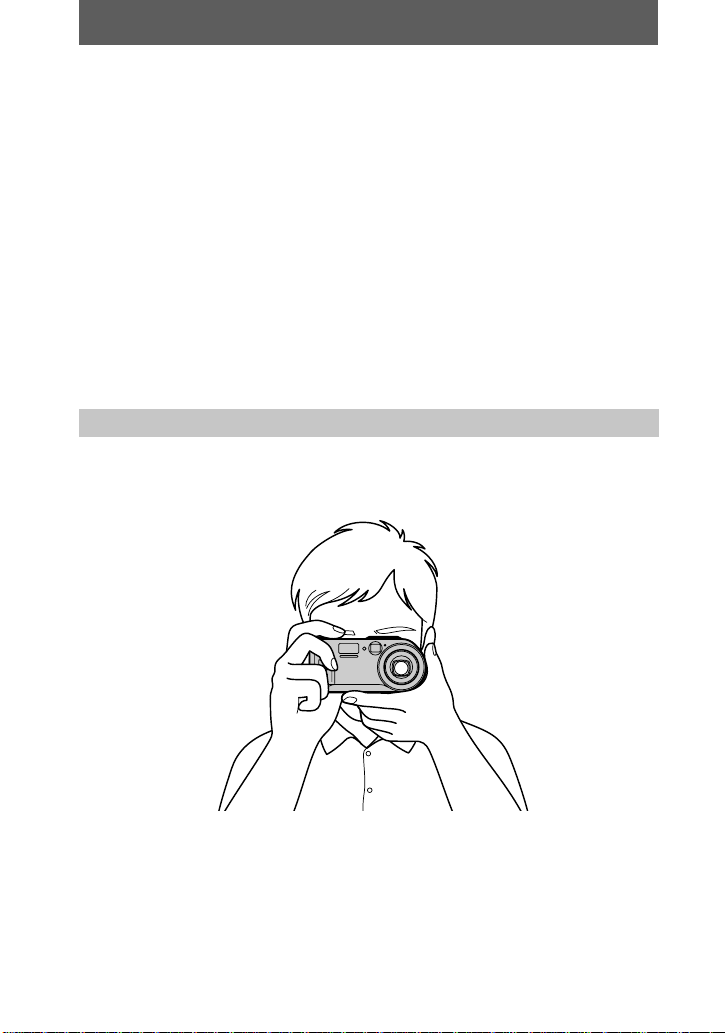
Si vous enfoncez complètement le déclencheur en sautant
l’étape 2
L’obturateur prod ui t un déclic et l’image est enregistrée sur le “M em ory Stick”.
Vous ne po uvez pas enregistrer une image lorsque :
— les conditions d’enregistrement rendent le flash nécessaire et que le temoin de
charge du flash clignote (page17).
Nombre d’images pouvant être enregistrées sur un “Memory
Stick”
Voir page s 40 à 44.
Remarques
•
Ne touchez pas la partie de l’object if lor squ’il se déplace.
•
Pendant l’enregis t rement de l’image sur le “Memory Stic k”, ne secouez pas et ne heurtez pas
l’appareil. Ne mettez pas non plus l’ a ppa reil hors tension et ne retirez pas la batterie ou le
“Memory Stick”.
•
Lorsque vous photographiez un sujet clair, il se peut que la couleur de l’écran LCD change
après le verrouillage AE. Ceci n’affecte toutefois pas l’ima ge enregistrée.
Tenue en main correcte
Lorsque vous photographiez, tenez l’appareil de manière à ne pas masquer le flash
avec les doigts.
16
-FR
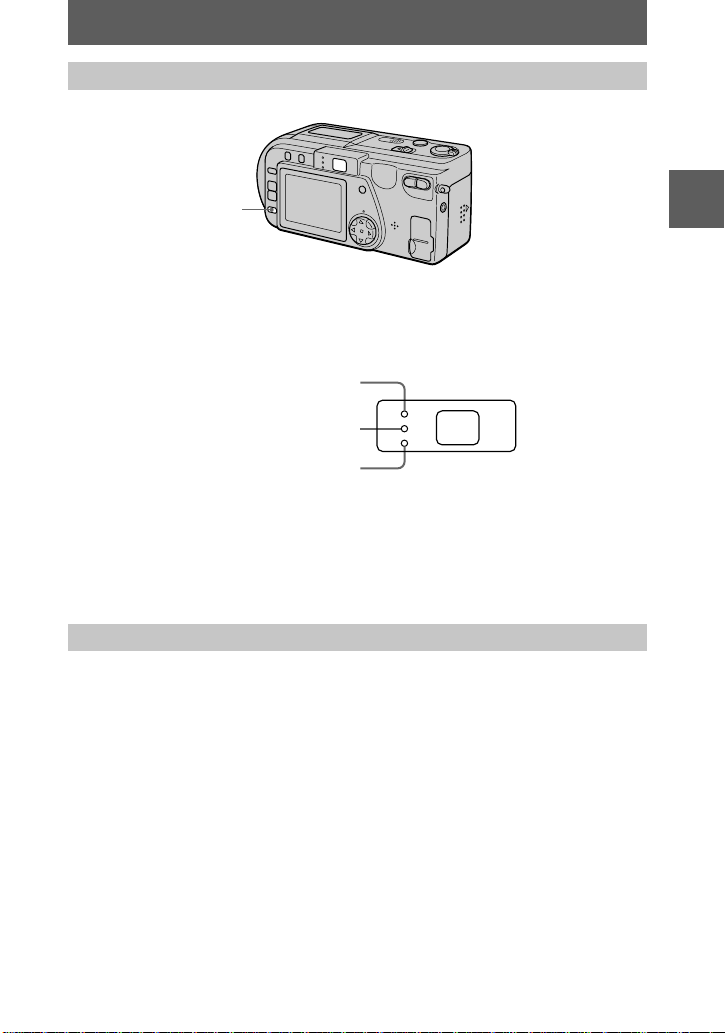
Enregistrement d’images par le viseur
LCD ON/OFF
Appuyez sur LCD ON/OFF pour éteindre l’écran LCD.
BB
B
B
Enregistrement
Indicateurs sur le viseur
Témoin d’enregistrement (red)
Témoin de verrouillage AE (vert)
Témoin de charge du flash (orange)
Remarques
•
Si le sujet se trouve à moins de 1 m (3 1/4 pi.), utilisez l’écran LCD pour photographier. Si vous
photographiez par le viseur, il se peut que le champ enregistré soit lé gè rement décalé par
rapport au champ visible dans le viseur.
•
Il n’est pas possible d’éteindre l’écran LCD lorsque [DEMO] est sur [ON] dans le menu.
Vérification de la dernière image enregistrée (Quick Review)
Vous pouvez vérifier la dernière image enregistrée en faisant disparaître la barre de
menu de l’écran (page 33) et en appuyant sur b de la touche de comman de. Pour
revenir au mode d’enregistrement normal, ap puyez légèrement su r le déclencheur ou
sélectionnez [RETURN] avec b/B de la touche de commande, puis appuyez sur z
au centre. Vous pouvez également effacer l’image en sélectionnant d’abord
[DELETE] sur l’écran Quick Review avec b/B de la touche de commande et en
appuyant sur z au centre, puis en sélectionnant [ O K ] avec v/V de la touche de
commande et en a ppuyant sur z au centre.
17
-FR
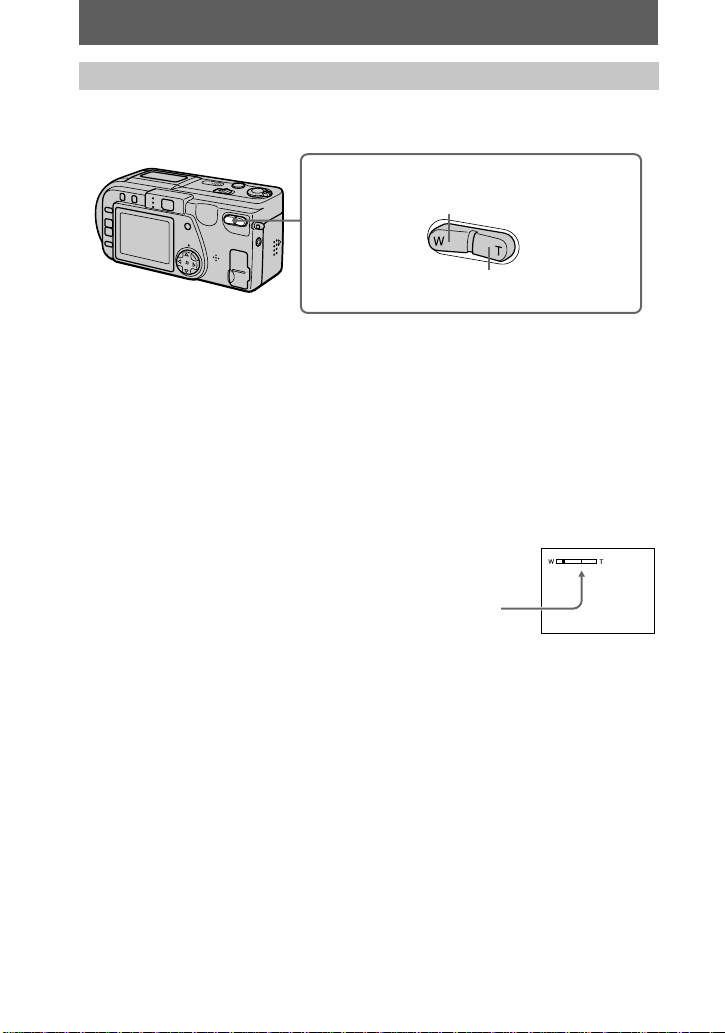
Utilisation de la fonction de zoom
Le côté T de la barre indique la
zone du zoom numérique
L’objectif se déplace pendant l’utilisation de zoom. Ne touchez pas la partie de
l’objectif lorsqu’il se déplace.
Touche zoom
Côté W : grand-angle (le sujet paraît plus
éloigné)
Côté T : téléobjectif (le sujet paraît plus
proche)
Distance focale minimale du sujet
Côté W : au moins 50 cm (19 3 /4 po.) environ
Côté T : au moins 50 cm (19 3/4 po.) environ
Pour enregistrer des sujets encore plus pr oches, voir page 44.
Fonction de zoom numérique
Cet appareil possède une fonction de zoom numérique.
Le zoom numéri que agrandit l’image par un traitement numé ri que et commence à
fonctionner lo rsque le zoom dépa ss e 3×.
Utilisation du zoom numérique
•
Le grossissement maximum du zoom est 6×.
•
L’utilisation du zoom numérique s’accompagne d’une dégradation de l’image.
Lorsque le zoom numérique n’est pas nécessaire, placez [DIGITAL ZOOM] sur
[OFF] dans le menu (page37).
Remarques
•
Le zoom ne fonctionne pas lors de l’enregistr e me nt d’images animées.
•
Le zoom numérique est inopérant pour les images animées.
•
Les images agrandies par le zoom numér ique n’apparaissent pas dans le viseur. Vérifiez ces
images sur l’écran LCD.
18
-FR
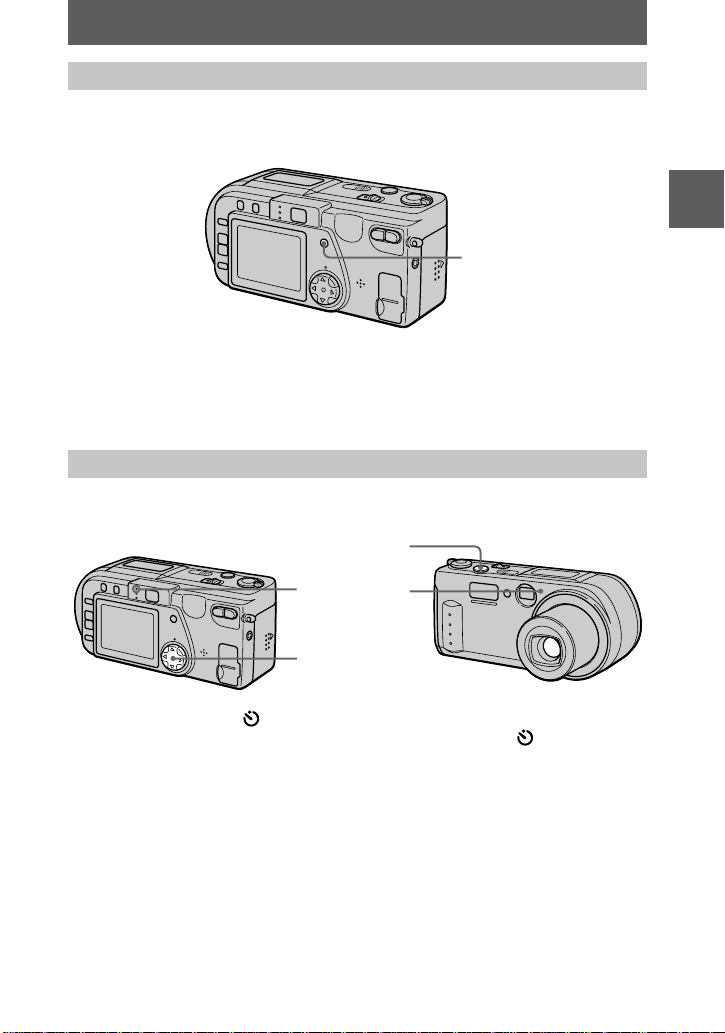
Indicateurs de l’écran LCD pendant l’enregistrement
Appuyez sur DISPLAY pour faire apparaî t re/disparaître les in dicateurs de l’écra n
LCD.
Pour une descri pt i on détaillée des indic at ions, voir page 68.
DISPLAY
Remarques
•
Il n’est pas possible de fai re di s p araî tre les indicateurs du retarda teu r et cert ain s indicateurs
utilisés dans les opérations avancées.
•
Les indicateurs de l’écran LCD ne sont pas enregist rés.
Utilisation du retardateur
Lorsque vous utilisez la fonction de retardateur, le sujet est enregistré environ 10
secondes après que vous appuyez sur le déclencheur.
Déclencheur
Témoin de
retardateur
BB
B
B
Enregistrement
Touche de
commande
Sélectionnez l’indicateur (retardateur) sur la barre de menu avec v/V/b/B de la
touche de commande, puis appuyez sur z au centre. L’indicateur (retardateur)
apparaît sur l’écran LCD, et 10 secondes environ après la pression sur le déclencheur,
le sujet est enregistré. Le témoin de retardateur clignote entre le moment où vous
appuyez sur le déclencheur et celui ou l’obturateu r se déclenche.
19
-FR
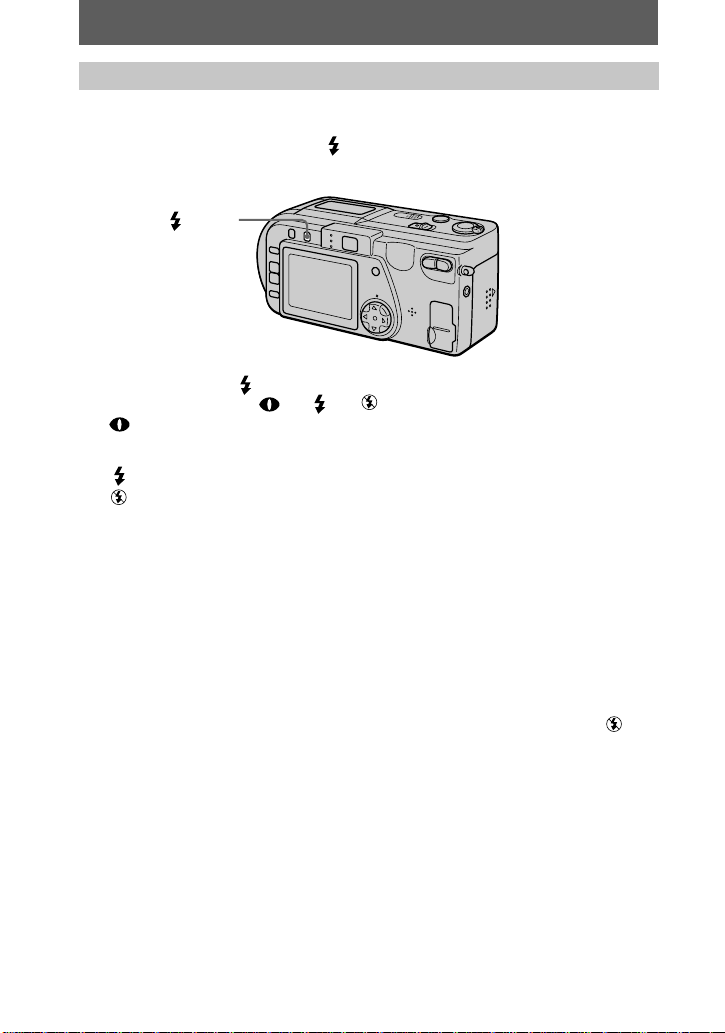
Enregistrement d’images au flash
Le réglage initial est automatique (pas d’indicateur). Dans ce mode, le flash se
déclenche automatiquement lorsqu e l’éclair age est insuf f isant. Pour changer de mode
de flash, appuyez plusieurs fois sur (flash) afin de faire app araître l’indicateur de
mode de flash sur l’écran LCD.
(flash)
À chaque pression sur (flash), l’indicateur change comme suit :
(Pas d’indicateur) t t t t (Pas d’indicateur)
Atténuation automatique des yeux rouges :
le flash se déclen che juste avant l’enregistrement pour
atténuer le phénomène des yeux rouge s.
Flash toujours act if : le flash se déclen che quel que soit l’écla ir age ambiant.
Pas de flash : le flash ne se déclenche pas.
Vous pouvez changer l’intensité lumineuse du flash (FLASH LEVEL) dans le menu
(page 37).
Remarques
•
La distance de prise de vue recommandé e lorsque vous utili se z le fl as h inté gr é es t de 0,5 à
2,3 m (1 5/8 à 7 1/2 pi.) avec le zoom réglé du côté W ou de 0,5 à 1,2 m (1 5/8 à 3 7/8 pi.) avec
le zoom réglé du côté T.
•
La fonction d’atténuation automatique des yeux rouges peut ne pas avoir l’effet désiré dans
certaines conditions (par tic ularités individuelles, distance du suj et , su je t regard an t ai lle ur s a u
moment du premier flash, etc.).
•
L ’ effet de flash ne s’obtient pas facilement si vous utilisez le flash (mode flash toujours actif)
dans un endroit clair.
•
Lorsque vous enregistrez des images dans un endroit sombre avec l’appareil réglé sur
de flash), la vitesse d’obtura tion diminue. Il est alors recommandé d’utiliser un trépied pour
éviter les secousses.
(pas
20
-FR
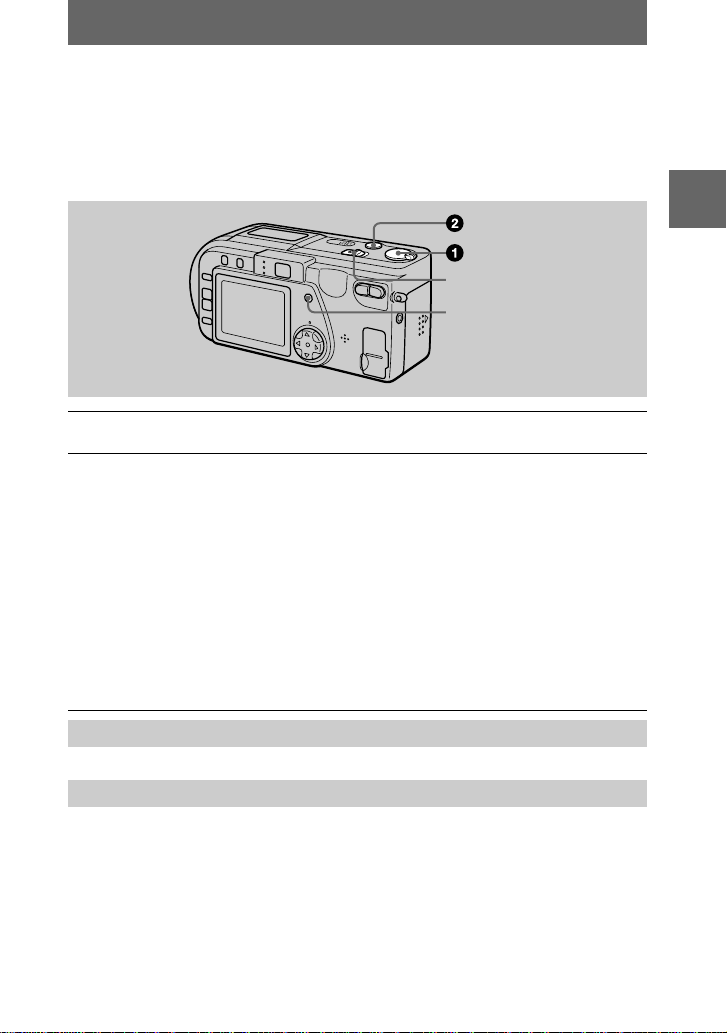
Enregistrement d’images
animées
Vous pouvez enregistrer des images animées avec du son en format MPEG.
Pour enregistrer des images animées, poussez le commutateur POWER afin de mettre
l’appareil sous tension et insérez un “Memory Stick”.
Commutateur POWER
DISPLAY
Placez le sélecteur MODE sur MOVIE.
1
Appuyez complètement sur le déclencheur.
2
“REC” apparaît sur l’écran LCD et l’image et le son sont enregistrés sur le
“Memory Stick”.
Si vous appuyez une fois sur le déclencheur
L’image et le son sont enregistrés pendant cinq secondes. Vous pouvez porter le
temps d’enregistrement à 10 ou 15 secondes avec [REC TIME SET] dans le
menu (page 36).
Si vous maintenez le déclencheur enfoncé
L’image et le son sont enregistrés pendant une durée maximale de 60 secondes
tant que vous maintenez le déclencheur enfoncé. Toutefois, lorsque [IMAGE
SIZE] est sur [320 (HQ)]/[320×240] dans le menu, la durée maximale
d’enregistrement est de 15 secondes (page 36).
BB
B Enregistrement
B
Utilisation du zoom ou du retardateur, etc.
Voir pages 18 et 19.
Indicateurs de l’écran LCD pendant l’enregistrement
Appuyez sur DISPLAY pour faire apparaître/disparaître les indicateurs de l’écran LCD.
Ces indicateurs ne sont pas enregistrés. Pour une description détaillée de ces
indicateurs, voir page 68.
Remarque
Lorsque vous photographiez des scènes en contre-jour ou très claires, il se peut que des bandes
verticales rouges apparaissent sur l’image. Ce phénomène est inhérent aux capteurs d’image
CCD et n’est pas une anomalie. Vous pouvez atténuer les bandes rouges en corrigeant
l’exposition vers le côté + (page 46).
21
-FR
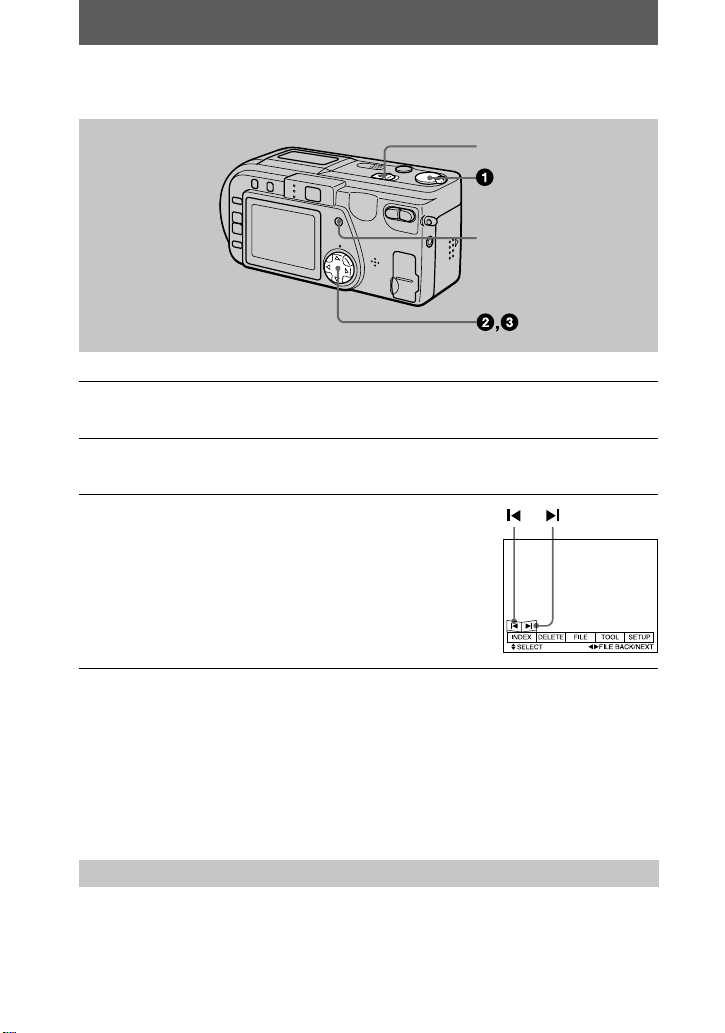
Lecture d’images fixes
Commutateur POWER
DISPLAY
Placez le sélecteur MODE sur PLAY.
1
La dernière image enregistrée (fixe ou animée) apparaît sur l’écran LCD.
Appuyez sur v de la touche de commande pour afficher la barre de
2
menu sur l’écran LCD.
Sélectionnez l’image fixe désirée avec la
3
touche de commande.
Appuyez sur v/V/b/B de la touche de commande
pour sélectionner "b/B" sur l’écran LCD, puis
appuyez sur b/B de la touche de comma nde.
: pour afficher l’image précédente
"b
: pour afficher l’image suivante
B"
Lecture
B
Si la barre de menu ne s’affiche pas
Vous pou vez sélectionner direct ement l’image avec b/B de la touche de commande
pour la visionner.
Remarques
•
Il se peut que vous ne puissiez pas visionner corr e ct e me nt le s images enregistrées avec cet
appareil sur d’autres appareils .
•
Cet appareil ne peut pas lire des image s d’ un fo rma t supé r ie ur à celu i qu’il peut enregistrer.
Indicateurs de l’écran LCD lors de la lecture d’images fixes
Appuyez sur DI SPLAY pour faire apparaître/disparaître les indi cateurs de l’écran
LCD.
Pour une description détaillée de ces indicateurs, voir page 69.
22
-FR
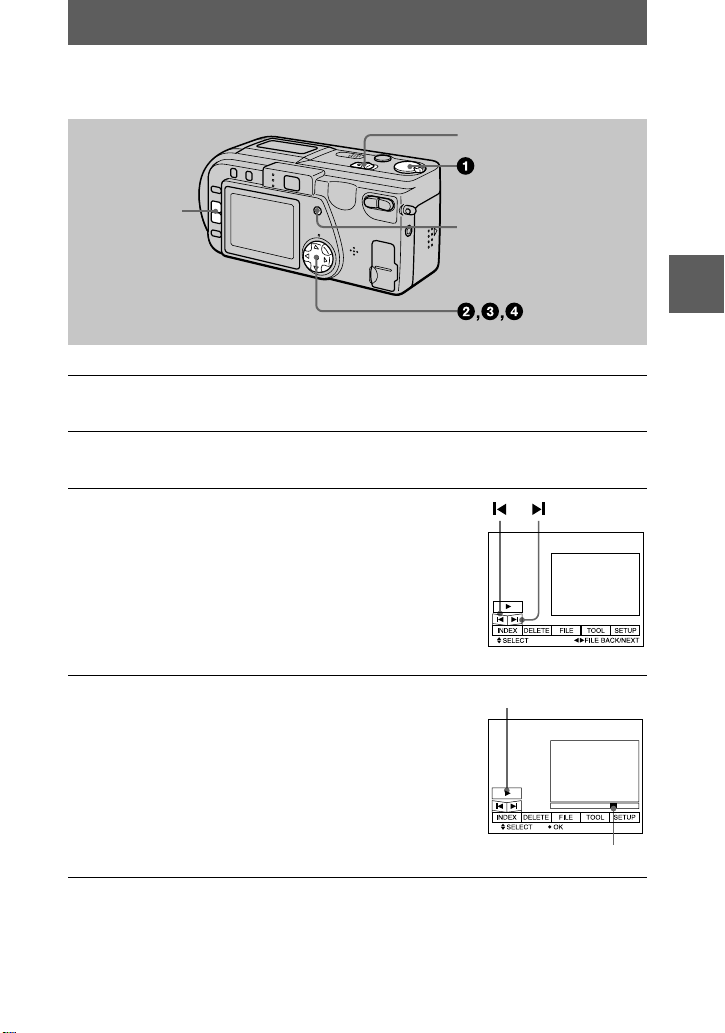
Lecture d’images animées
B
(lecture)/X (pause)
Barre de lecture
Commutateur POWER
VOLUME +/–
Placez le sélecteur MODE sur PLAY.
1
La dernière image enregistrée (fixe ou anim ée) apparaît sur l ’écran LCD.
Appuyez sur v de la touche de commande pour afficher la barre de
2
menu sur l’écran LCD.
Sélectionnez l’image animée désirée à l’aide
3
de la touche de commande.
Les images ani mée s s ont affichées avec un e t ail le de
moins que les images fixes .
Appuyez sur v/V/b/B de la touche de comm ande
pour sélectionner "b/B" sur l’écran LCD, pui s
appuyez sur b/B de la touche de commande.
: pour afficher l’image précédente
"b
: pour afficher l’image suivante
B"
Sélectionnez
4
v/V/b/B
appuyez sur z au centre.
La lecture des images animées et du son commence.
Pendant la lecture, B (lecture) est remplacé par X
(pause).
(lecture) sur l’écran LCD avec
B
de la touche de commande, puis
DISPLAY
BB
B
B
Lecture
Pour passer en pause
Sélectionnez X (pause) sur l’écran LCD a vec v/V/b/Bde la touche de commande,
puis appuyez sur z au centre.
23
-FR
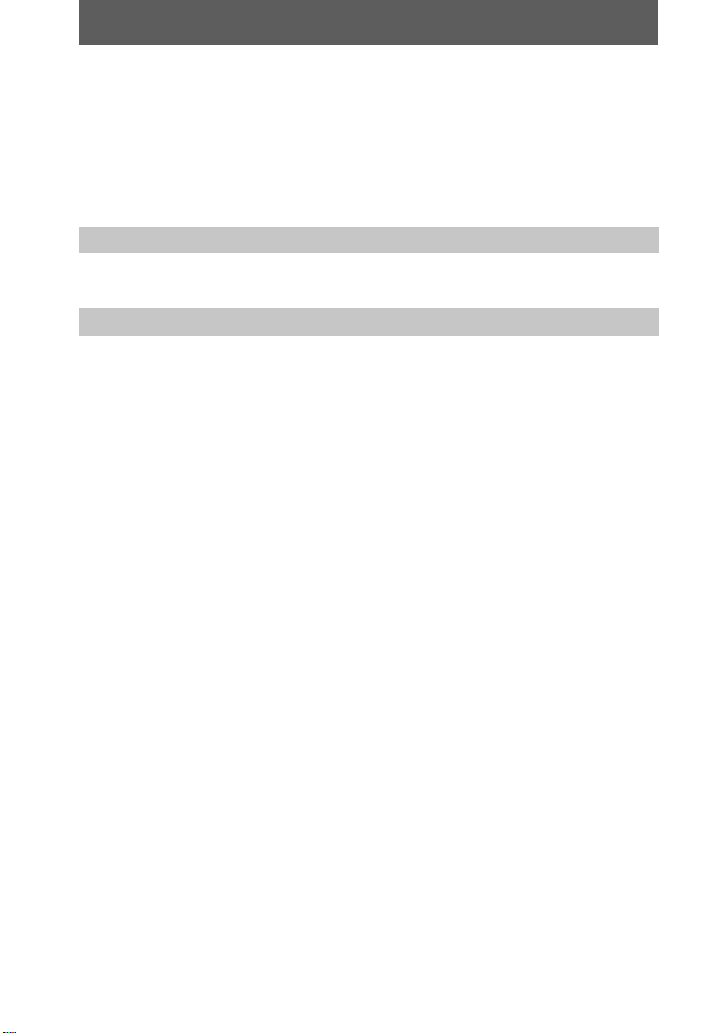
Si la barre de menu ne s’affiche pas
Vous pou vez sélectionner direct ement l’image avec b/B de la touche de commande
et commencer la lecture de l’image et du son en appuya nt sur z au centre. Si vous
appuyez sur z au centre pendant l a l ect ure, la lecture s’arrêt e momentanément.
Images animées enregistrées en mode image [320 (HQ)]
Aux étapes 3 et 4, les images couvrent la totalité de l’écran.
Réglage du volume
Appuyez sur VOLUME +/– pour régler le volume.
Indicateurs de l’écran LCD pendant la lecture d’images animées
Appuyez sur DI SPLAY pour faire apparaître/disparaître les indi cateurs de l’écran
LCD.
Pour une description détaillée de ces indicateurs, voir page 69.
24
-FR
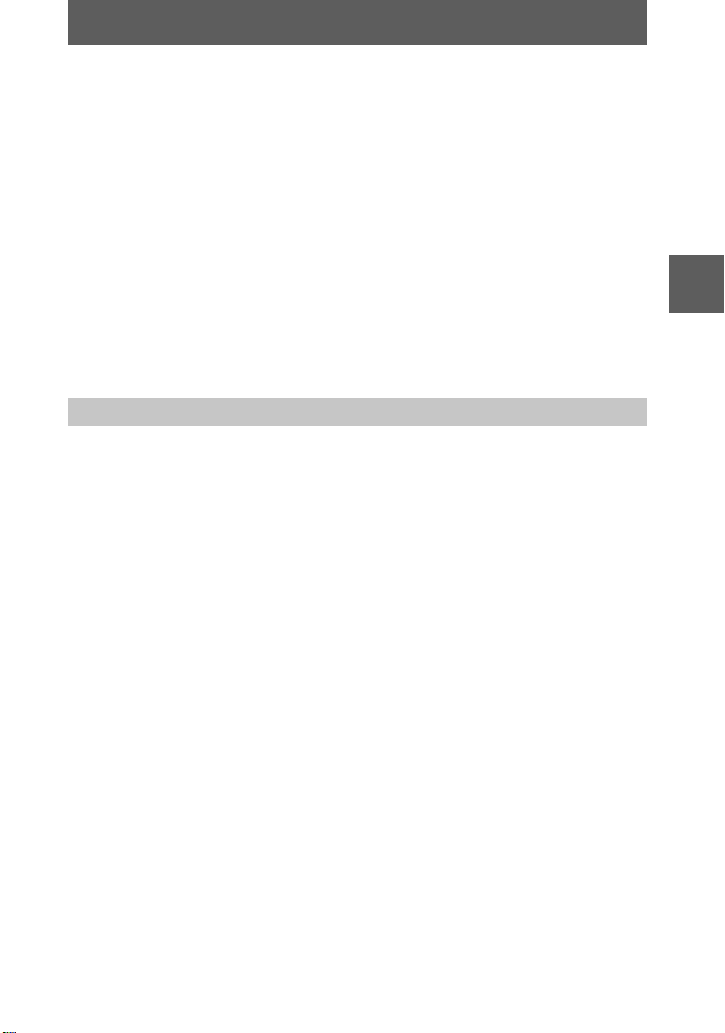
Visualisation d’images sur un
ordinateur
Vous pouvez v isi onner les images pris es avec cet app areil photo sur un ordin at eur et
les envoyer comme pièces jointes par e-mail. Cette section décrit la marche à suivre
pour installer le pilo te U SB et visionner les images s ur un or di nateur. Consultez
également la documentation de votre ordinateur et du logiciel d’application utilisé.
Remarque
Les images prises avec cet appareil sont enregistrées dans les formats de fichier ci-dessous.
Assurez-vous que vous avez sur votre ordinateur des applications qui prennent en charge ces
formats de fichier.
•
Images fixes (autres qu’en mode TEXT, mode non compressé et mode Clip Motion) :
•
Images animées/son : format MPEG
•
Images fixes en mode non compressé : format TIFF
•
Mode TEXT, Clip Motion : format GIF
Environnement matériel et logiciel recommandé
Environnement Windows recommandé
Système d’exploitation :Microsoft Windows98, Windows 98 Deuxième Édition,
Processeur : MMX Pentium 200 MHz ou plus rapide
L’ordinateur doit être équipé d’un connec te ur USB en sta nda rd.
ActiveMovie Player (DirectShow) doit être installé (pour pouvoir visionner des images animées).
Windows 2000 Professionnel
L ’installation par défaut est requise.
Le fonctionnement n’est pas garanti dans un environnement mis à
niveau depuis :
Windows3.1, Windows 95 vers Windows 98 ou
Windows98 vers Windows 98 Deuxième Édition,
Windows NT 3.51, Windows NT 4.0, Windows 98,
Windows 98 Deuxièm e Édi tion, Windows 95 vers Windows 2000
format JPEG
BB
B
B
Lecture
Environnement Macintosh recommandé
Ordinateur Macintosh avec l’installa tion par défaut de Mac OS 8.5.1/8.6/9.0
Notez toutefois que la mise à jour vers le Mac OS 9.0 doit être utilisée pour les modèles suivants :
•
iMac avec l’installation par défaut de Mac OS 8.6 et un lecteur CD-ROM à chargement
par fente
•
iBook ou G4 avec l’installation par défaut de Mac OS 8.6
L’ordinateur doit être équipé d’un connec te ur USB en sta nda rd.
QuickTime 3.2 ou plus récent doit être installé (pour pouvoir visionner des images animées).
Remarques
•
Les opérations dans l’environnement Windows ou Macintosh ne sont pas garanties si vous
raccordez plusieurs périphériques USB à un seul ordinateur en même temps (sauf le clavier et
la souris USB si ceux-ci sont en standard ) ou lo rsque vous utilisez un hub.
•
Selon le type de périphérique USB utilisé simultanément, il se peut que certains équipements
ne fonctionnent pas.
•
Les opérations ne sont pas garanties pour tous les environnements logiciels et matériels
recommandés mentionnés ci-dessus.
25
-FR
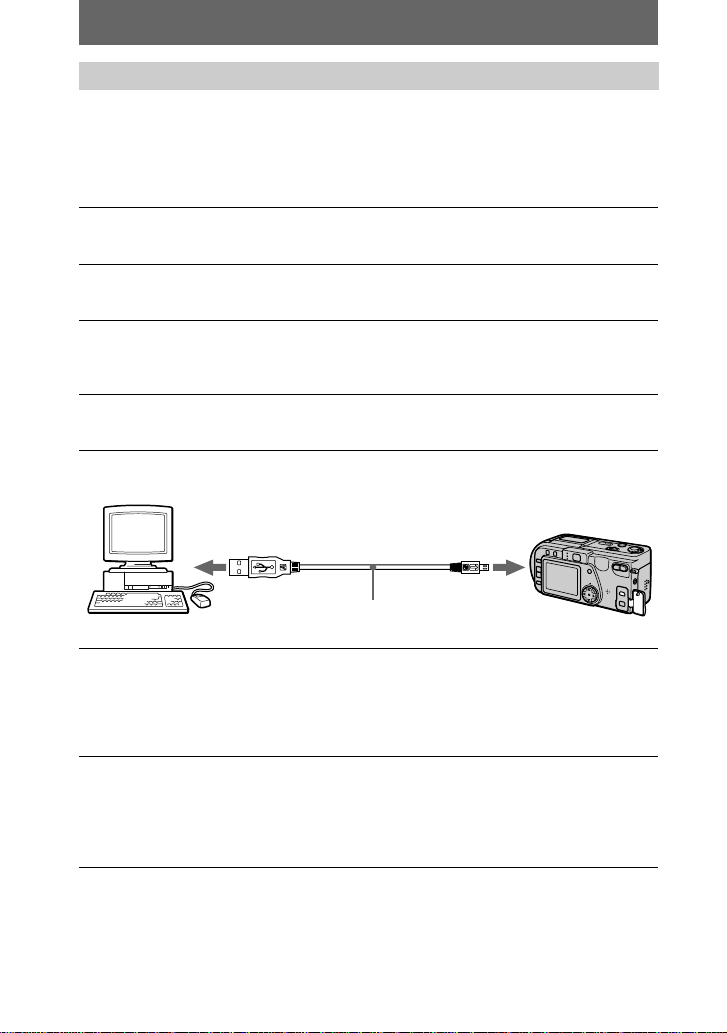
Installation du pilote USB
Avant de raccorder cet appareil à l’ordinateur, installez le pilote USB sur l’ordinateur.
Le pilote USB se trouve, avec le logiciel de visualisation d’image, sur un CD-ROM
fourni avec cet appareil.
Pour les utilisateurs de Windows 98, Windows 98
Édition et Windows 2000
Allumez l’ordinateur et attendez la fin du démarrage de Windows.
1
Ne raccordez pas encore le câble USB à votre ordinateur.
Insérez le CD-ROM fourni dans le lecteur CD-ROM de l’ordinateur.
2
L’écran du logiciel d’application s’affiche.
Cliquez sur “USB Driver Installation for Windows 98/98SE,
3
Windows 2000”.
L’installation du pilote USB commence.
Suivez les instructions à l’écran pour installer le pilote USB.
4
Certains ordinateurs redémarrent alors.
Raccordez la prise USB (mini-B) de cet appareil au connecteur
5
USB de l’ordinateur à l’aide du câble USB fourni.
Deuxième
vers le connecteur USB
Ordinateur
Insérez un “Memory Stick” dans cet appareil, branchez
6
l’adaptateur secteur, puis allumez cet appareil.
“PC MODE” apparaît sur l’écran LCD et l’appareil est placé en mode d’attente
de communication. L’ordinateur reconnaît l’appareil et l’Assistant Ajout de
nouveau matériel de Windows démarre.
Suivez les instructions à l’écran afin que l’Assistant Ajout de
7
nouveau matériel reconnaisse le matériel.
L’Assistant Ajout de nouveau matériel démarre deux fois car deux pilotes USB
différents sont installés. N’interrompez pas l’installation pendant son
exécution.
Remarques
L
appareil ne doit pas être raccordé à l'ordinateur avant l'étape 4.
•
’
À l’étape 7, assurez-vous qu’il y a un “Memory Stick” dans cet appareil avant d’installer le
•
pilote USB. Vous ne pourrez pas autrement installer le pilote USB.
-FR
26
Câble USB
vers la prise USB
(mini-B)
Enfoncez le
connecteur jusqu’à
ce qu’il produise un déclic.
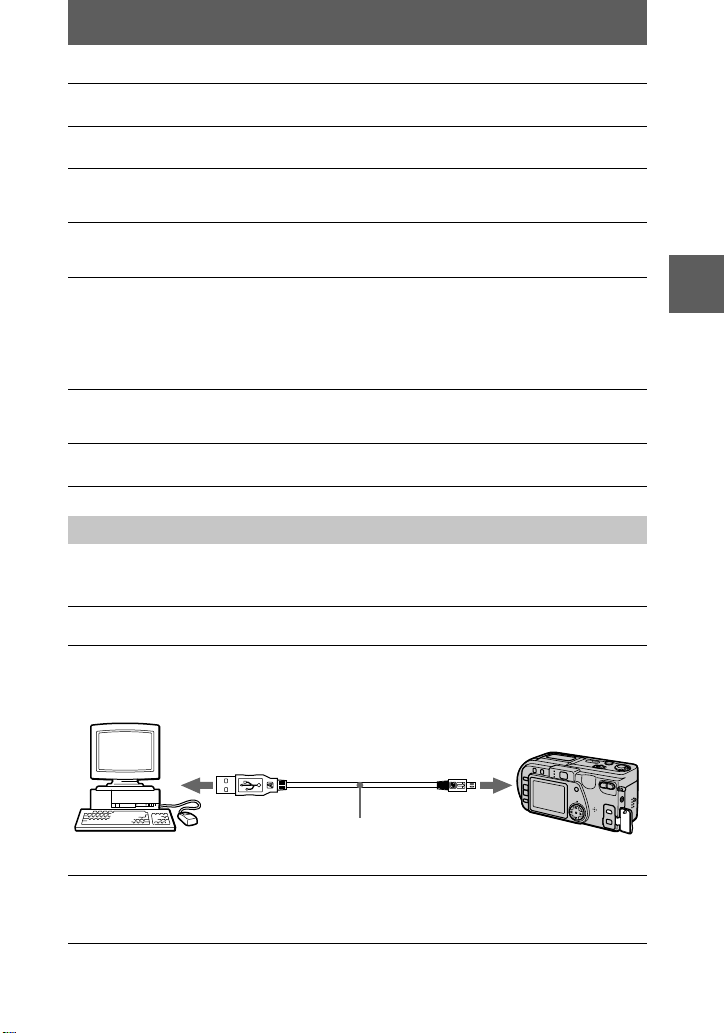
Pour les utilisateurs d’un Macintosh
Allumez l’ordinateur et attendez que Mac OS ait fini de démarrer.
1
Insérez le CD-ROM fourni dans le lecteur CD-ROM de l’ordinateur.
2
Cliquez deux fois sur l’icône du lecteur CD-ROM pour ouvrir la
3
fenêtre.
Cliquez deux fois sur l’icône du disque dur contenant l’OS pour
4
ouvrir la fenêtre.
Déplacez les deux fichiers depuis la fenêtre ouverte à l’étape 3
5
vers l’icône “System Folder” dans la fenêtre ouverte à l’étape 4
(en les faisant glisser) :
•
Sony USB Driver
•
Sony USB Shim
Lorsque “Put these items into the Extensions folder?” s’affiche,
6
cliquez sur “OK”.
Redémarrez votre ordinateur.
7
Visualisation d’images
Pour les utilisateurs de Windows 98, Windows 98 Deuxième
Édition et Windows 2000
Allumez l’ordinateur et attendez la fin du démarrage de Windows.
1
BB
B
B
Lecture
Raccordez une extrémité du câble USB à la prise USB (mini-B) de
2
l’appareil et l’autre extrémité au connecteur USB de l’ordinateur.
vers le connecteur USB
Ordinateur
Insérez un “Memory Stick” dans cet appareil et raccordez
3
l’adaptateur secteur à cet appareil, puis branchez-le à une prise
murale.
Câble USB
vers la prise USB
(mini-B)
Enfoncez le
connecteur jusqu’à
ce qu’il produise un déclic.
27
-FR
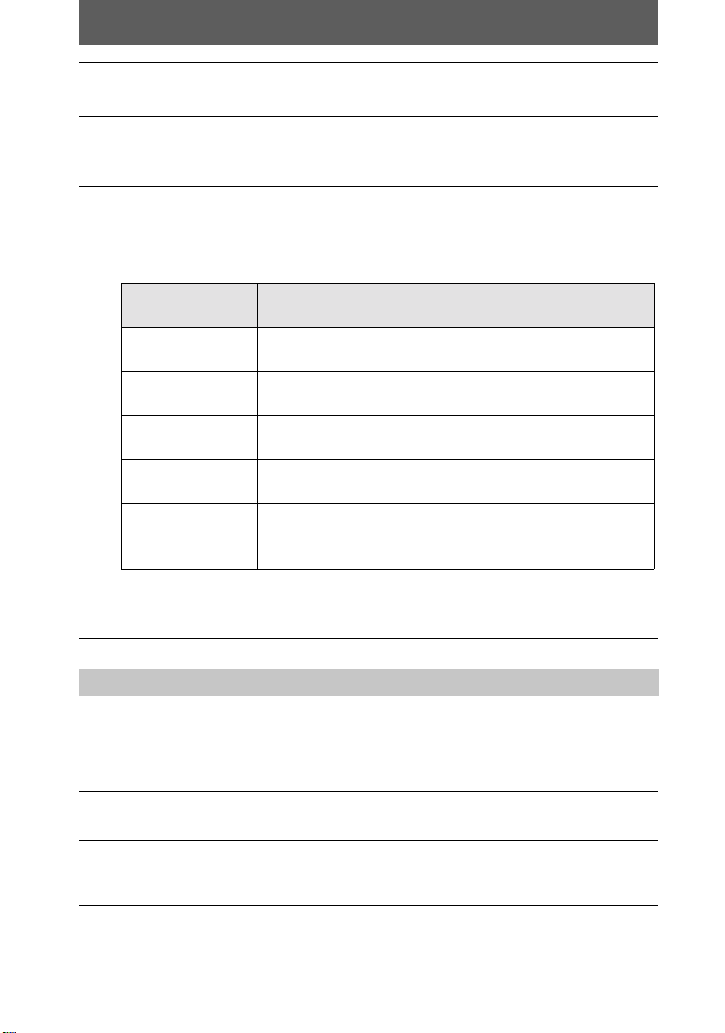
Mettez cet appareil sous tension.
4
“PC MODE” app araît sur l’écran LCD de l’appareil.
Ouvrez “Poste de travail” dans Windows et cliquez deux fois sur le
5
lecteur affecté à cet appareil. (Exemple : “Disque amovible (D:)”)
Les dossiers à l’i nt érieur du “Memory Stick” s’affichent.
Sélectionnez le fichier image/son désiré dans le dossier et cliquez
6
deux fois dessus.
Pour plus d’informations sur les noms de dossier et de fichier, voir “Fichiers
d’image et leurs de st inations de stocka ge” (page 30).
Type de fichier
désiré
Image fixe Dossier “Dcim” t Dossier
Image animée* Dossier
Son* Dossier
Image Clip Motion Dossier “Dcim” t Dossier
Image E-mai l
Image TIFF
(non compressée)
*Il est recommand é de copier le fichier sur le dis que dur de l’ordinateur avant
de le visionner. Si vous visionnez le fichie r di r ectement depuis le “M emory
Stick”, il se peut que l’image et le son soient interrompus.
“Mssony”
“Mssony”
Dossier
“Mssony”
Cliquez deux fois dans cet ordre
“100msdcf”
t Dossier
“Moml0001”
t Dossier
“Momlv100”
“100msdcf”
t Dossier
“Imcif100”
t Fichier
t Fichier
t Fichier
t Fichier
t Fichier
image
image*
son*
image
image
Pour les utilisateurs de Windows 2000
Si vous utilisez W in dows 2 000, il est r ecommandé de procéd er de la manière s ui va nte
pour déconnecter le câble USB de l’ordinateur ou éjecter le “Memory Stick” de
l’appareil quand le câble USB est connecté à l’ordinateur :
Utilisez l’icône “Déconnecter/Éjecter” de la barre des tâches pour
1
arrêter le lecteur.
Quand le message indiquant que matériel peut être retiré en toute
2
sécurité s’affiche, déconnectez le câble USB ou éjectez le
“Memory Stick”.
28
-FR
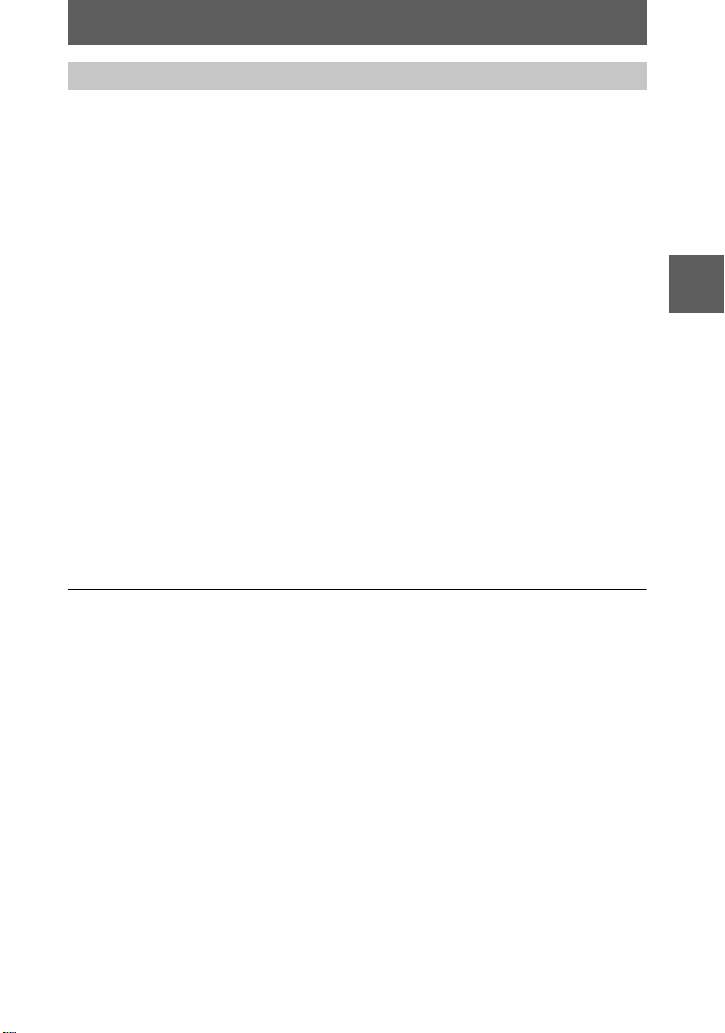
Remarques sur l’utilisation de l’ordinateur
“Memory Stick”
•
Les opérations du “Memory Stick” de cet appar e il ne peu vent êt re gara nt ie s si vous l’avez
formaté sur votre ordinateur.
•
N’optimisez pas le “Memory Stick” sur un ordinateur avec Windows. Sa durée de service en
serait raccourcie.
•
Ne compressez pas les données sur le “Memory Stick”. Les fichiers compressés ne peuvent pas
être lus sur c e t appareil.
Logiciel
•
Avec certains logiciels d’application, un fichier d’image fixe peut augmenter de taille lor sque
vous l’ouvrez.
•
Lorsque vous chargez une image modifiée à l’aide du logiciel de retouch e fourni de puis
l’ordinateur vers cet appareil ou que vous mo difiez l’image sur cet appareil, il se peut que le
format du fichier d’image diffère. Le message “FILE ERROR” s’affiche alors et le fi chier ne
peut pas être ouvert.
•
Selon le logiciel d’application utilisé, il se peut que seule la prem iè r e im a ge des fichie r s Cl ip
Motion s’affiche.
Communications avec l’ordinateur
Quand l’ordinateur quitte l’ét at Suspension, Resume ou Mise en veille, il se pe ut que la
communication entre cet appareil et l’ordinateur ne soit pas rétablie.
Divers
Lorsque vous raccordez l’appareil à un ordinateur ou que vous utilisez une source d’alimentation
externe, retirez la batterie de l’intérieur de l’appareil.
•
Windows, ActiveMovie et DirectShow sont soit des marques déposées soit des marques de
Microsoft Corporation aux États -Un is e t/ou dans d’autres pays.
•
Macintosh, Mac OS et QuickTime sont des marques d’Apple Computer, Inc.
•
Tous les autres noms de produit mentionnés dans ce manuel peuvent être soit de s ma r que s soit
des marques déposées des sociétés r es pe ct ives. Notez que “™” et “®” ne so nt pa s me ntionnés
dans tous les cas dans ce manuel.
BB
B
B
Lecture
29
-FR
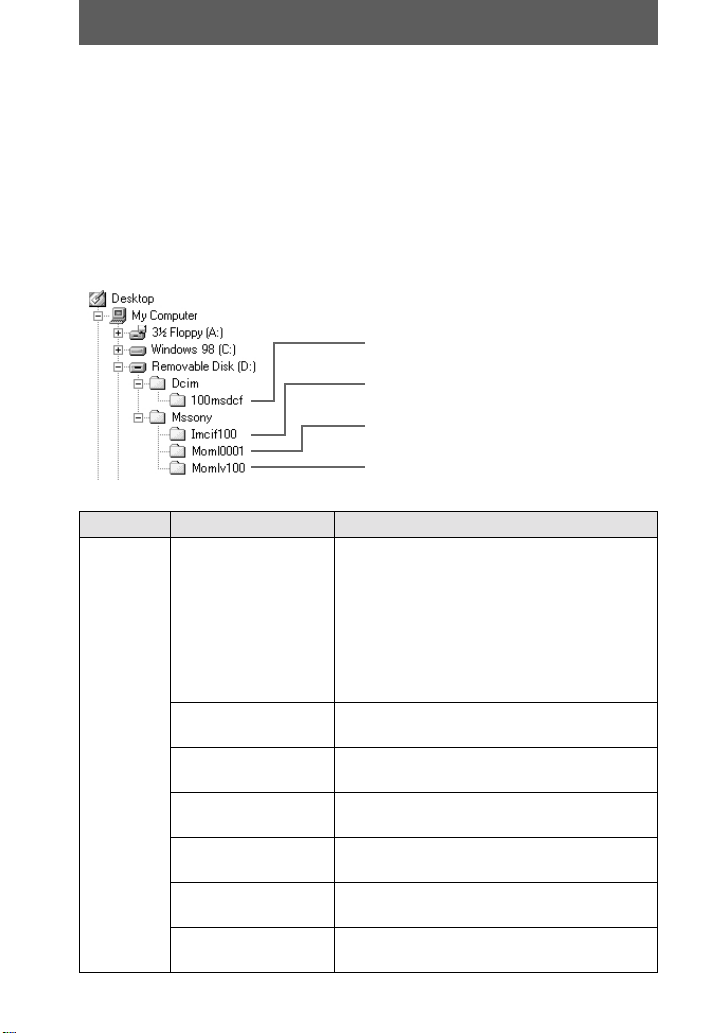
Fichiers d’image et leurs
destinations de stockage
Les fichiers d’image que vous enregistrez avec cet appareil sont regroupés dans des
dossiers selon le mode d’enregistrement utilisé.
La signification des noms de fichier est la suivante.
compris entre 0001 et 9999.
Pour les utilisateurs de Windows 98 (cas où le lecteur affecté
à cet appareil est “D”)
Dossier Fichier Signification
100msdcf DSC0
CLP0
CLP0
MBL0
MBL0
TXT0
TXT0
ssss
ssss
ssss
ssss
ssss
ssss
ssss
.JPG
.GIF
.THM•Fichier d’image i ndex pour un fichier Clip
.GIF
.THM•Fichier d’image i ndex pour un fichier
•
Fichier d’image fixe enregistré
normalement
•
Fichier d’imag e fixe enregistré en mode EMAIL (page 42)
•
Fichier d’imag e fixe enregistré en mode
TIFF (page 44)
•
Fichier d’imag e fixe enregistré en mode
VOICE (page 43)
•
Fichier Clip Motion enregistré en mode
NORMAL (page 41)
Motion enregistré en m ode NORMAL
.GIF•Fichier Clip Motion enregistré en mode
.THM•Fichier d’image i ndex pour un fichier Clip
MOBILE (page 41)
Motion enregistré en mode MOBILE
•
Fichier d’imag e fixe enregistré en mode
TEXT (page 43)
d’image fixe enregistré en mode TEXT
ssss
Dossier contenant des images fixes ainsi
que des données d’image du mode TEXT et
du mode Clip Motion
Dossier contenant les données d’image du
mode E-MAIL et du mode TIFF
Dossier contenant les données d’image
animée
Dossier contenant les données audio du
mode VOICE
représente un nombre
30
-FR
